
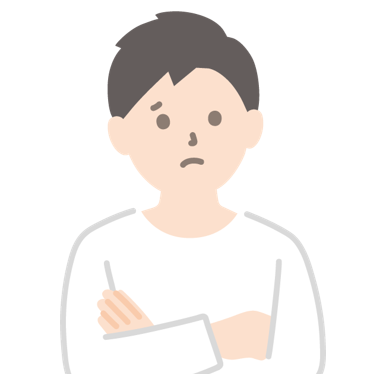
本記事の内容
今回は『bybit(バイビット)の本人確認(KYC)』について解説します。
Bybit(バイビット)に限らず、仮想通貨の取引所には本人確認(KYC)というものがあります。
本人確認(KYC)をすることは、一見あまりメリットがないように思えますが、実は取引所を利用するうえでとても大切な事なんです。
もし本人確認(KYC)をしていなければ、「キャンペーンに参加できない。」「ステーキングやローンチパッド等のサービスを利用できない。」「出金制限にひっかかる。」「セキュリティ性、安全性に欠ける。」このようなデメリットに苛まれます。
しかし、たった数分で完了する本人確認(KYC)を行うことで、これらのデメリットを一度に解決することができます。
本記事では、そんなbybit(バイビット)の本人確認(KYC)の概要や詳しい手順などのすべてを徹底解説します。
本記事を読めば、bybit(バイビット)の本人確認(KYC)について完全マスターでき、快適な仮想通貨ライフを送ることができますので、ぜひご愛読ください。
目次(クリックできるよ!)
Bybit(バイビット)の本人確認(KYC)とは

Bybit(バイビット)の本人確認(KYC)とは、身分証明書や銀行取引明細書、公共料金請求書などの本人確認書類を提出する手続きのことを言います。
本人確認(KYC)をすることで、出金限度額が増えたり、ローンチパッドやステーキング等のサービスを利用することができるようになります。
本人確認(KYC)は、提出する本人確認書類の種類によって、認証されるレベルが違います。
また、認証される本人確認レベルによって、受けられる恩恵が変わってきます。
資産を保護するという観点からも、仮想通貨取引所を利用するなら本人確認は欠かせないものです。
Lv1.基本認証
Lv.1基本認証は、運転免許証やパスポートなどの身分証明書で行います。
Lv.1基本認証を済ませると、1日あたりの出金額が増えます。
| Lv.0 | 2BTC |
| Lv.1 | 50BTC |
Lv.1基本認証に必要な書類は下記のいずれか1つです。
- パスポート
- 国民IDカード
- 運転免許証
- 永住許可書
上記のどれか1つを提出した後、顔の3Dスキャンに移ります。
要は、提出書類の顔写真とスキャンする顔が一致すれば、認証完了です。
詳しい認証手順はこの後の「Bybit(バイビット)の本人確認(KYC)の【登録方法・やり方】」で解説しますね。
Lv2.居住地確認
Lv.2居住地確認は、公共料金請求書や銀行明細書で行います。
「え、というか、運転免許証やパスポートでも居住地確認できるんじゃ…?」って思いますよね。
残念ながらbybit(バイビット)では、運転免許証やパスポートでは、居住地確認はできないんです。
下記の書類はBybit(バイビット)のLv.2居住地確認で利用できない書類のリストです。
- IDカード/運転免許証/パスポート(政府発行のもの)
- 携帯電話明細書
- 保険証
- 銀行取引票
- 銀行または会社の紹介状
- 手書きの請求書/領収書
Lv.2居住地確認を済ませると、1日あたりの出金額が増えます。
| Lv.0 | 2BTC |
| Lv.1 | 50BTC |
| Lv.2 | 100BTC |
Lv2.居住地確認に必要な書類は下記のいずれか1つです。
- 公共料金請求書
- 銀行明細書
- 政府発行の住民票
上記のどれかを提出して居住地確認することで、本人確認lvをLv.2にすることができます。
Lv.2居住地確認の詳しい手順は、「coming soon」の記事をご愛読ください。
Bybit(バイビット)の本人確認(KYC)は【安全性を考えると必要】

Bybit(バイビット)の本人確認(KYC)って「出金額が増えるだけじゃん。」って思っていませんか?
確かに、目に見えるメリットはそのくらいなので、そう思ってしまいがちだと思いますが、本人確認(KYC)をする1番のメリットは、アカウントの安全性を高められることです。
もし仮に、何かのトラブルでアカウントにログインできなくなったり、凍結されてしまったりしたときに、本人確認(KYC)をきちんと済ませていたなら、迅速な対応&回復に努めてくれます。
また、本人確認(KYC)をすることで、違法行為の防止や、疑わしい行動の早期発見に役立ちます。
本人確認(KYC)は、安全に仮想通貨取引を行う上では欠かせないプロセスなんです。
Bybit(バイビット)のLv.1本人確認(KYC)の【登録方法・やり方】

ではいよいよ、bybit(バイビット)の本人確認(KYC)の具体的な手順について解説していきますね。
本記事では、bybit(バイビット)のアプリで本人確認(KYC)を行っていきますね。
まずはbybit(バイビット)のアプリを開きましょう。
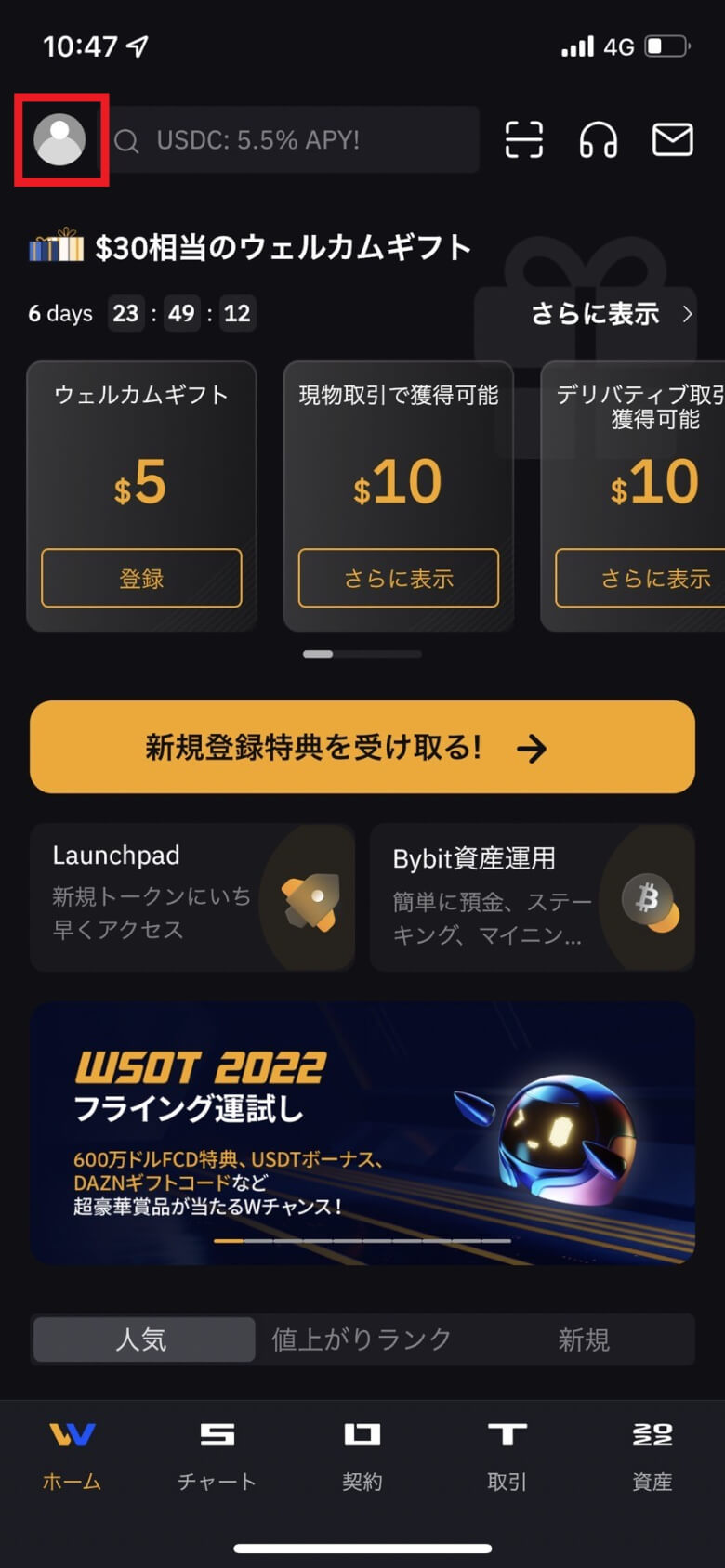
画面左上のプロフィールアイコンをタップしましょう。
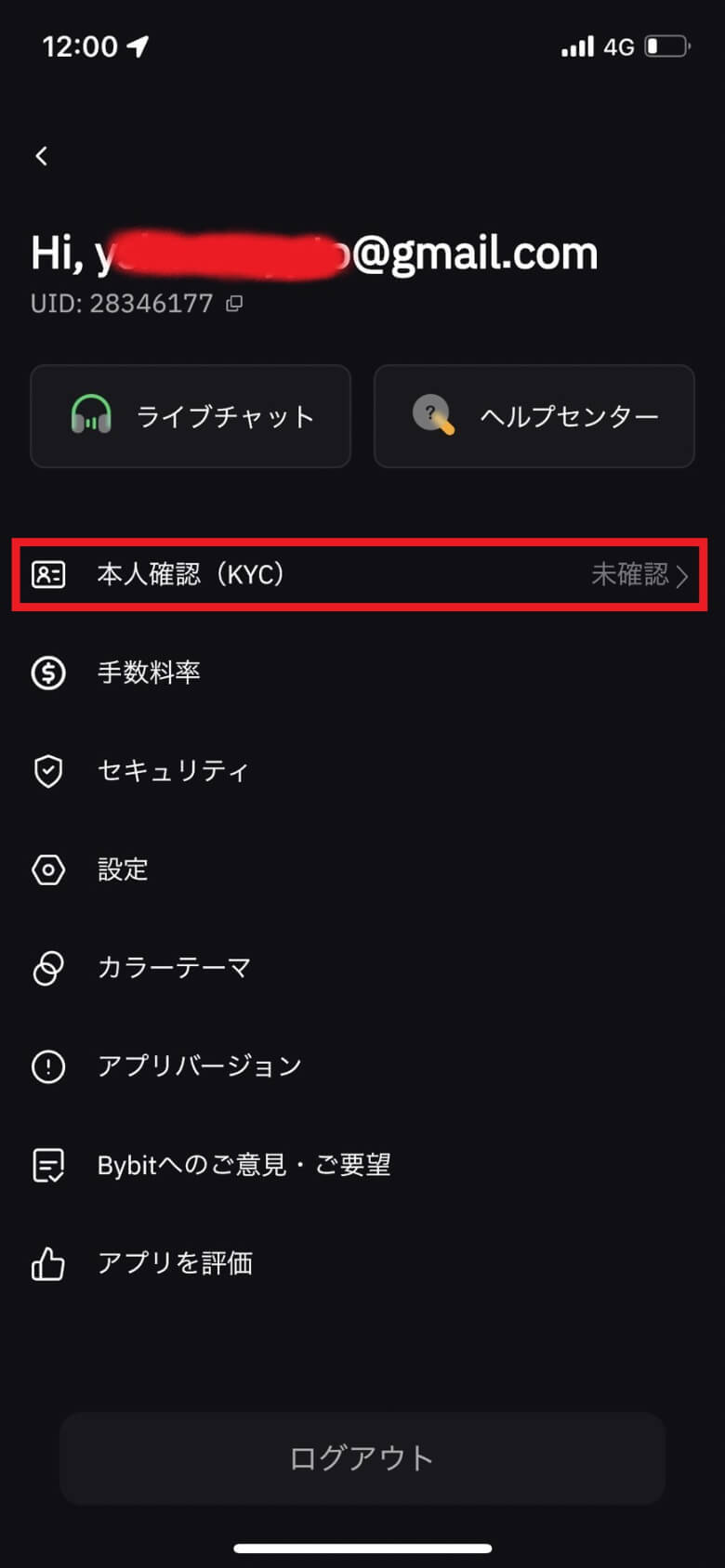
「本人確認(KYC)」をタップします。
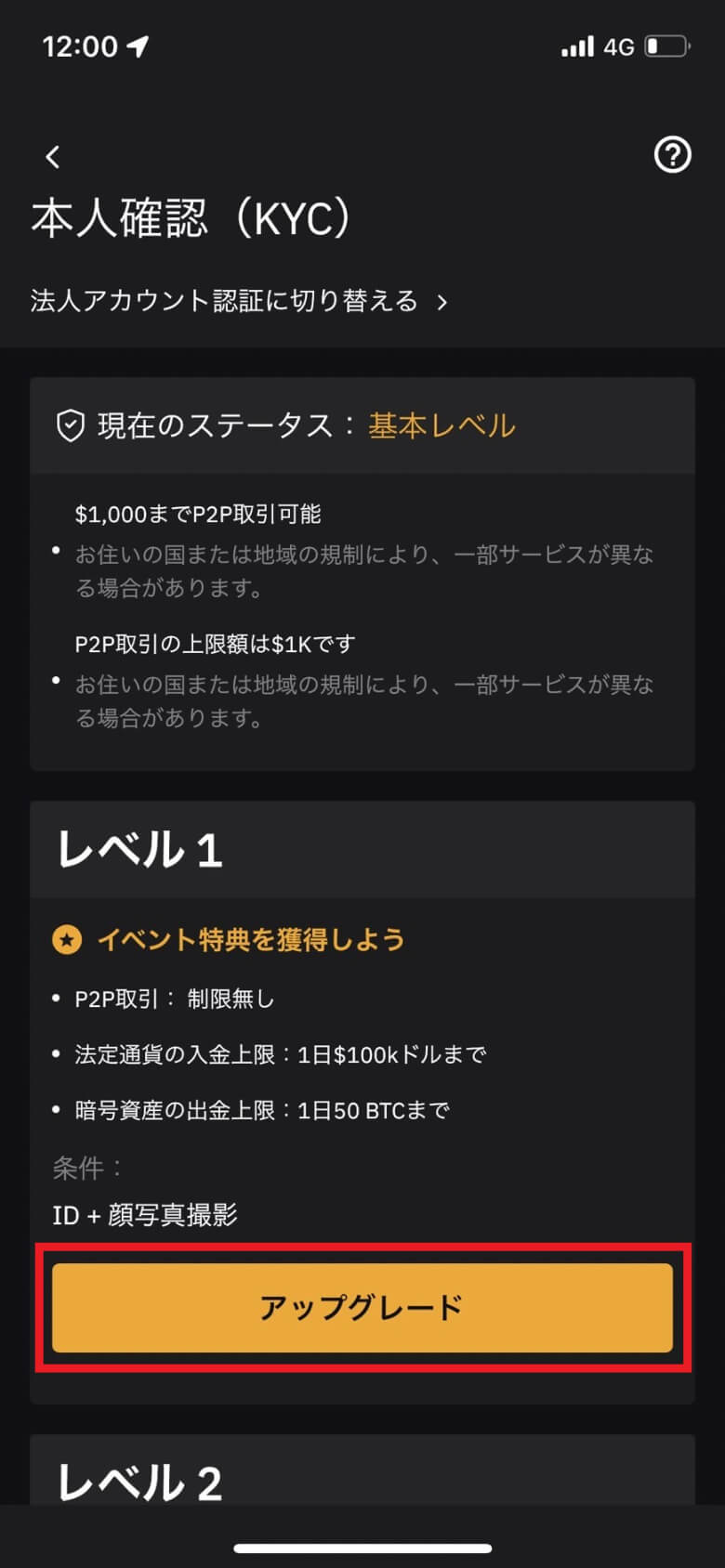
レベル1の「アップグレード」をタップしましょう。
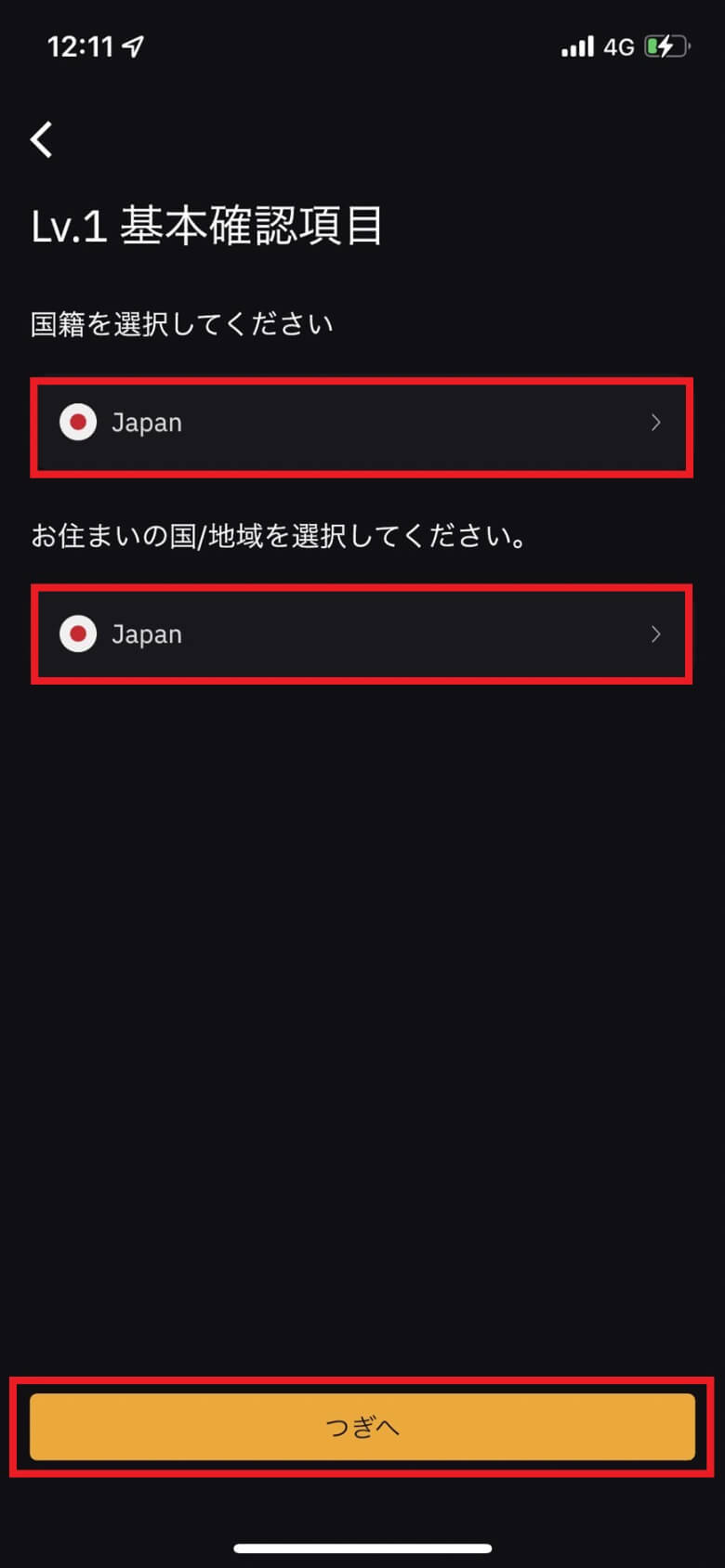
国籍(Japan)とお住いの国(Japan)を選択して、「つぎへ」をタップします。
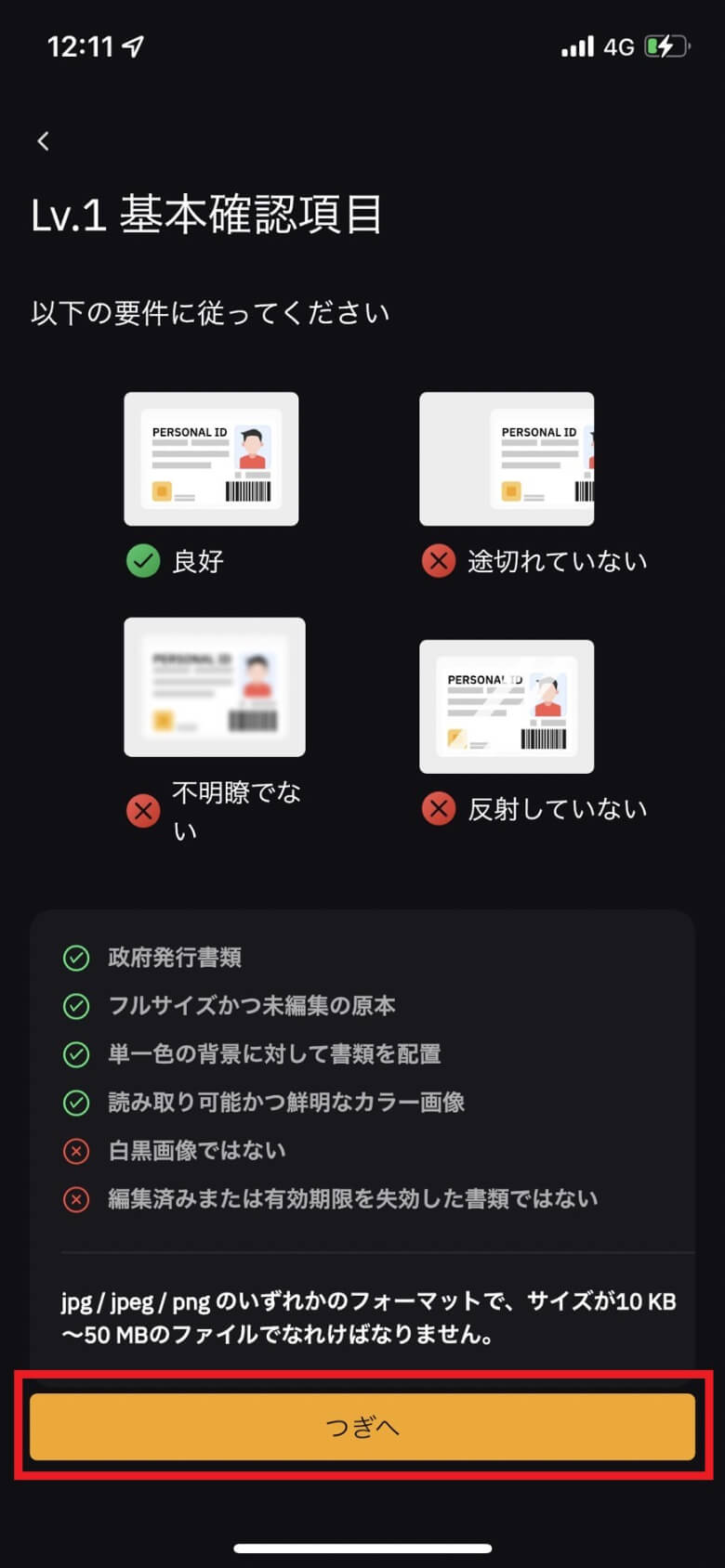
要件を確認したら「つぎへ」をタップしましょう。
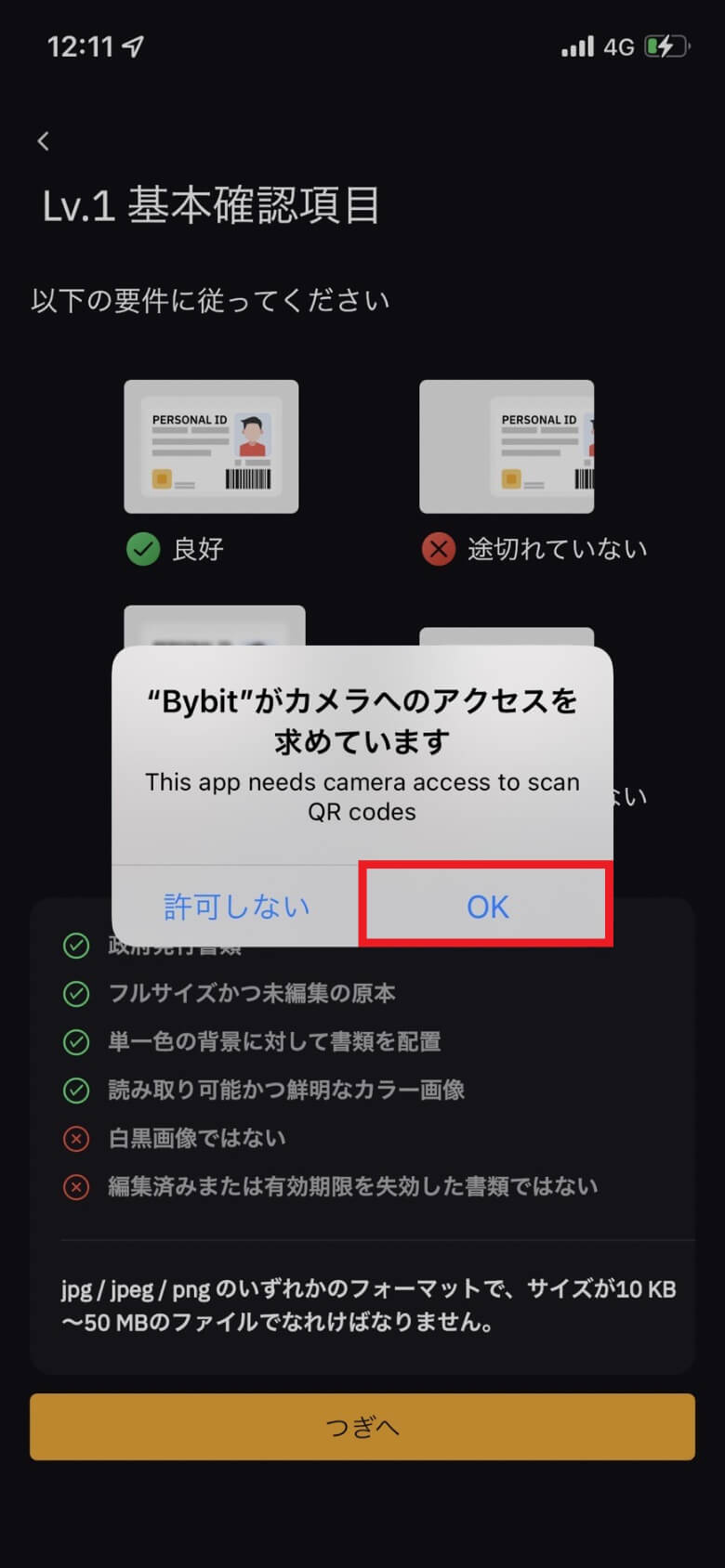
Bybit(バイビット)がカメラへのアクセスを求めてきますので、「OK」をタップして許可しましょう。
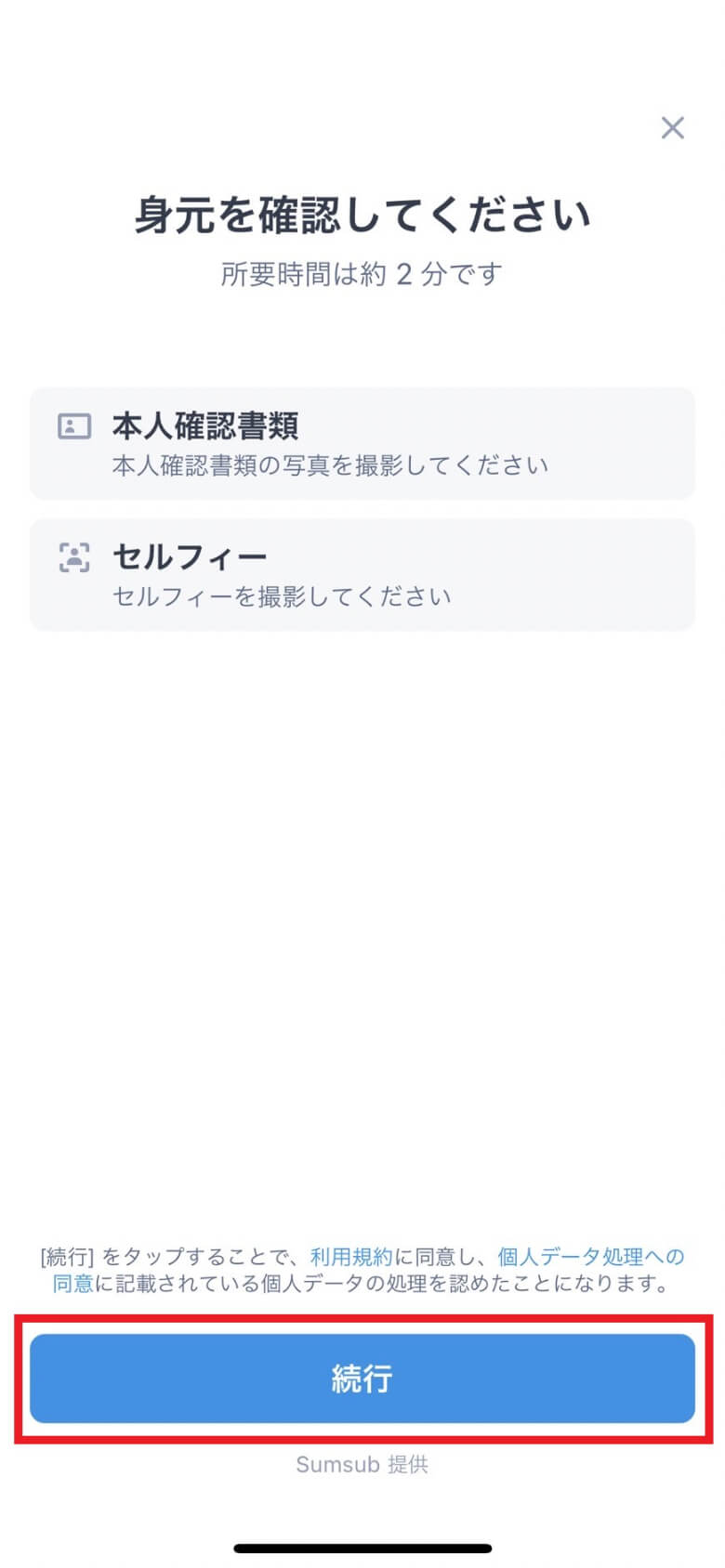
「続行」をタップします。
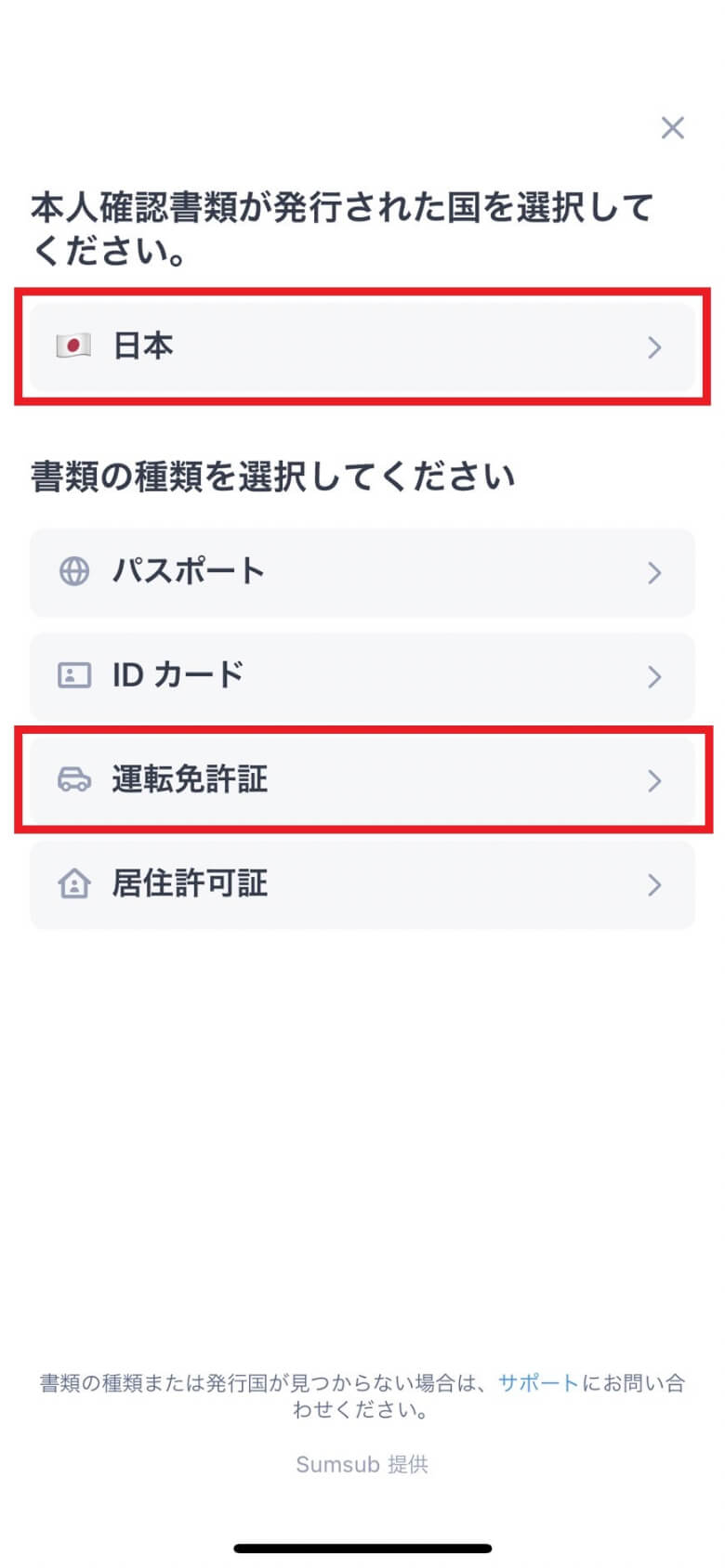
「パスポート」「IDカード」「運転免許証」「居住許可証」のうちのどれかを選択しましょう。
今回は「運転免許証」で進めていきます。
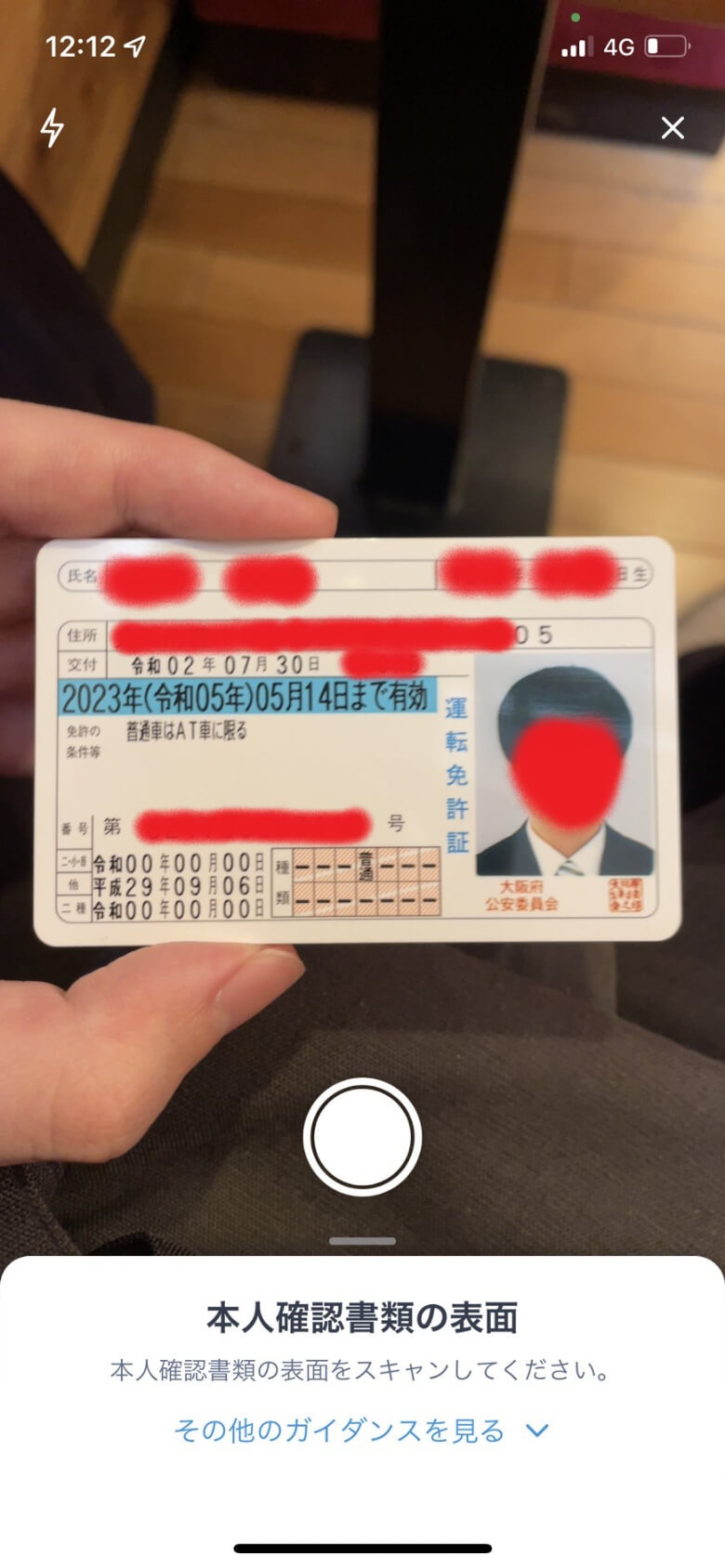
本人確認書類(運転免許証)をスキャンしていきましょう。
まずは表面です。
本人確認書類の表面を画面内に入れて、「〇」をタップしましょう。

つづいて裏面です。
本人確認書類の裏面を画面内に入れて、「〇」をタップしましょう。
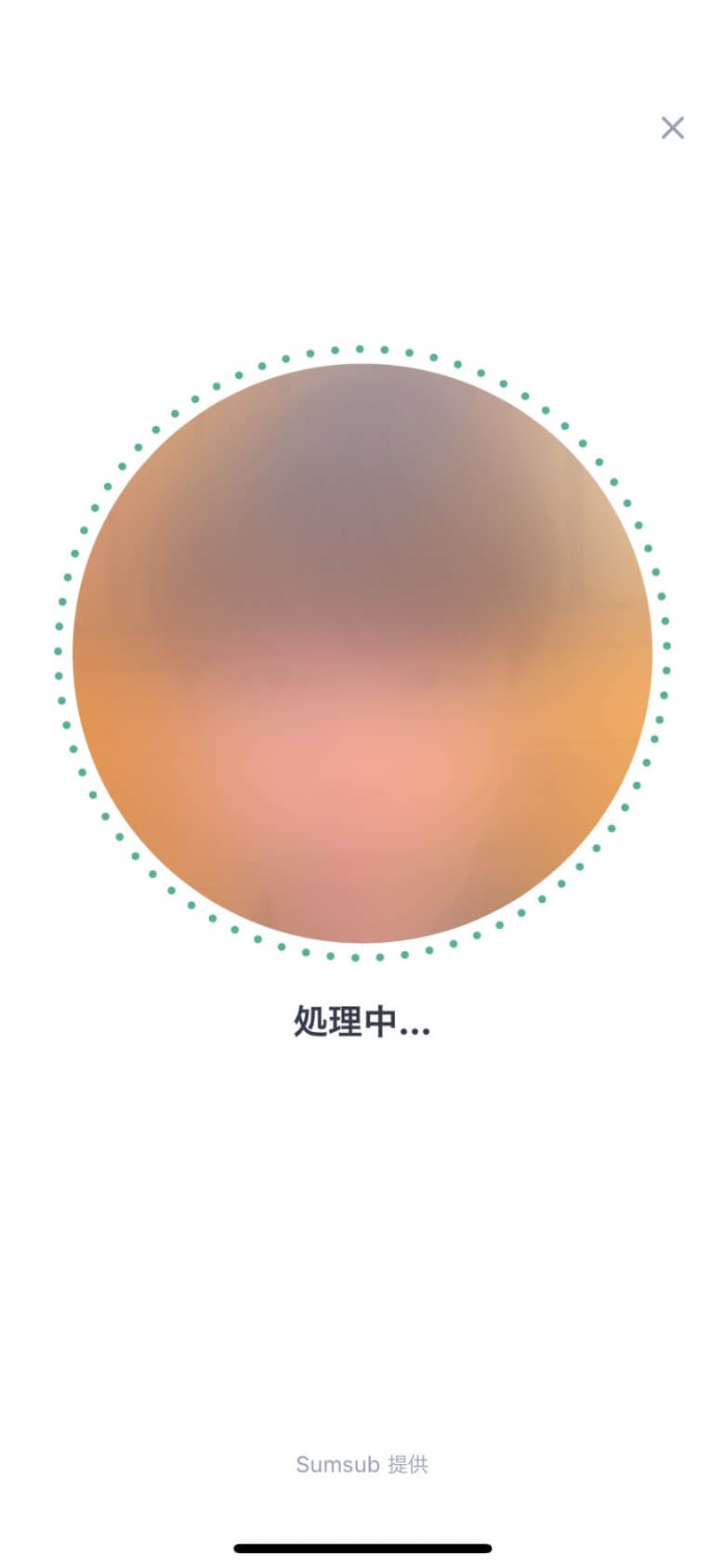
撮影が済めば、「書類は読み取り可能です」をタップしましょう。
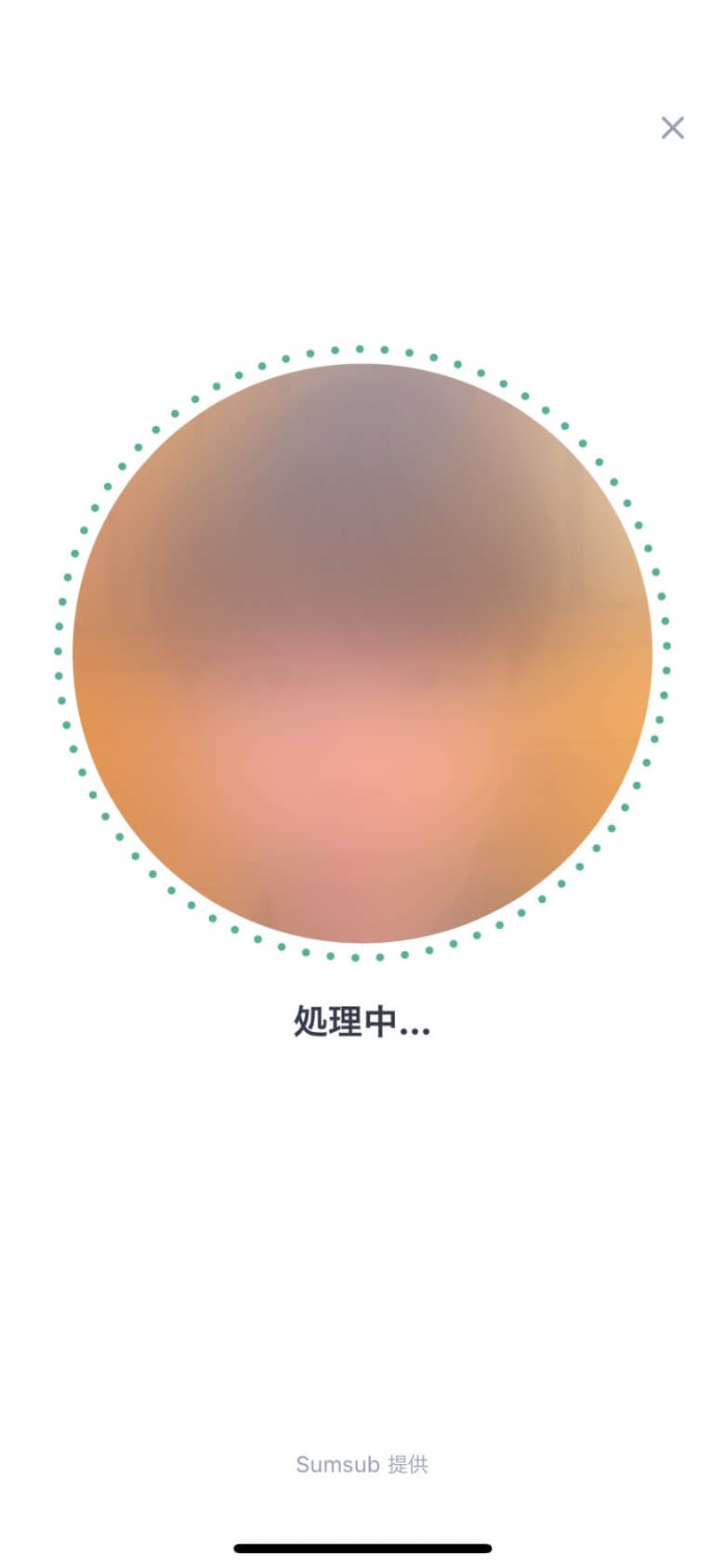
本人確認書類の撮影の次は、顔のスキャンです。
自身の顔を表示された枠内に収めます。
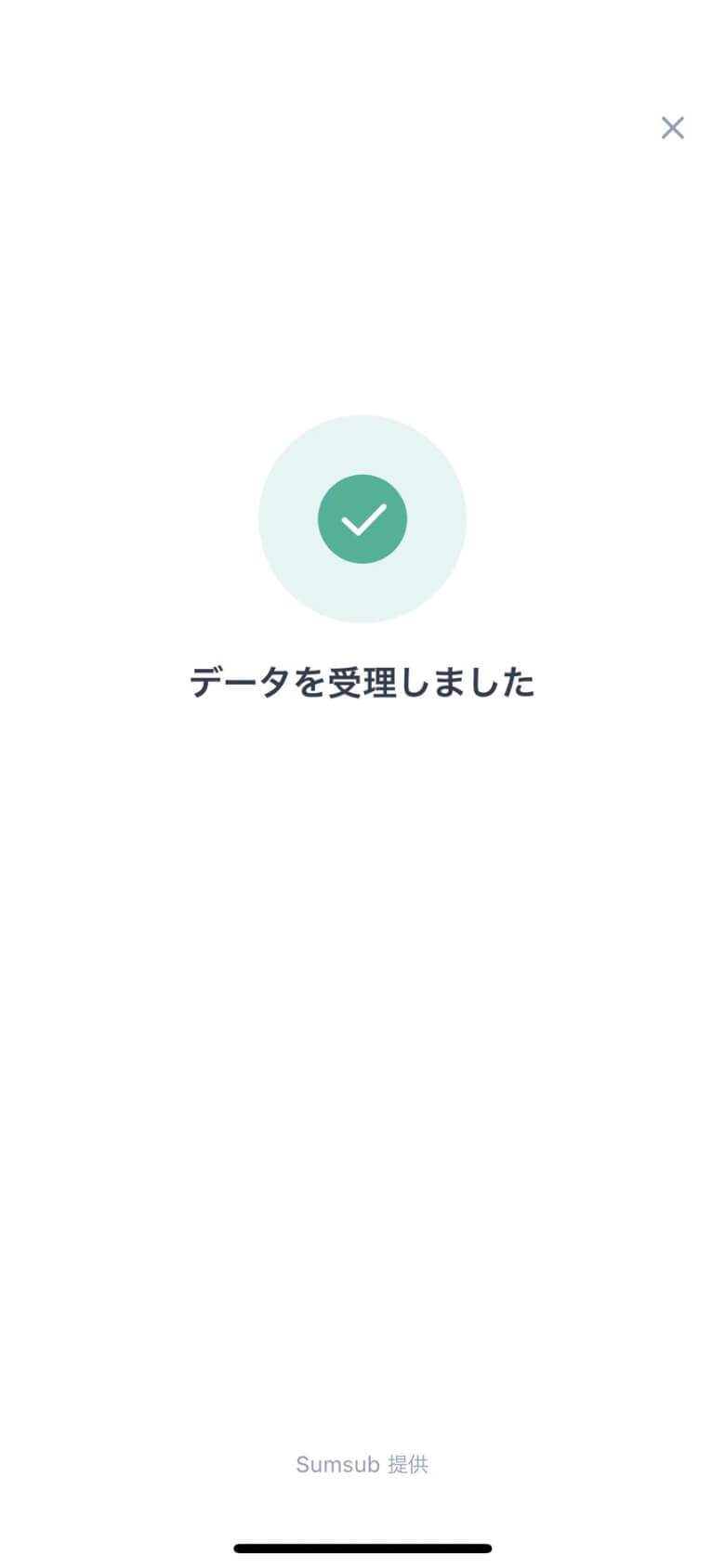
これでLv.1本人確認は完了です。
お疲れ様でした。
Bybit(バイビット)の本人確認(KYC)【以外のセキュリティ設定(携帯電話番号の登録)】

Bybit(バイビット)では、本人確認(KYC)以外にも、セキュリティの安全性を高められる方法がいくつか存在します。
そのうちの1つが携帯電話番号の登録です。
このセクションでは、bybit(バイビット)に携帯電話番号を登録して、セキュリティ性を高める具体的な手順を解説します。
まずはbybit(バイビット)のアプリを起動しましょう。
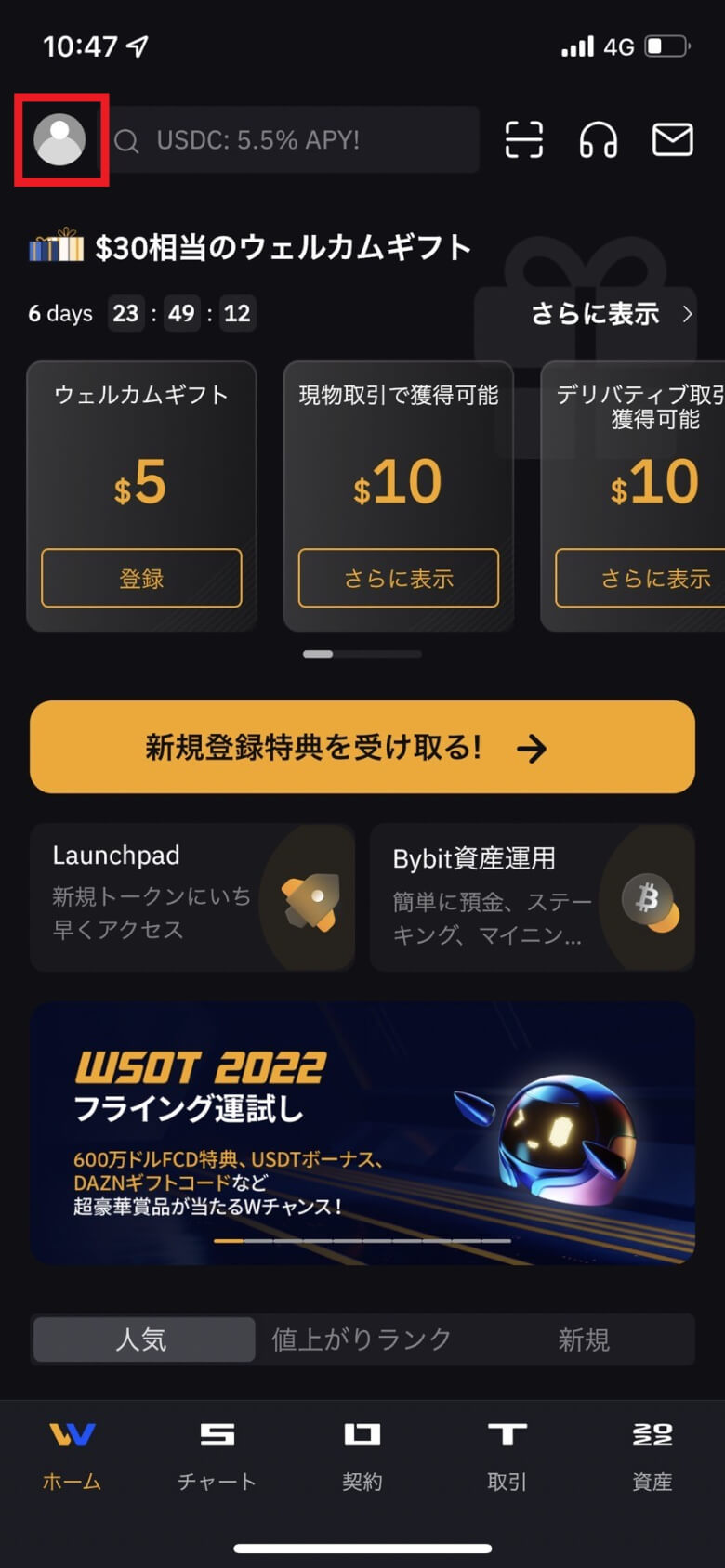
画面左上の「プロフィールアイコン」をタップしましょう。
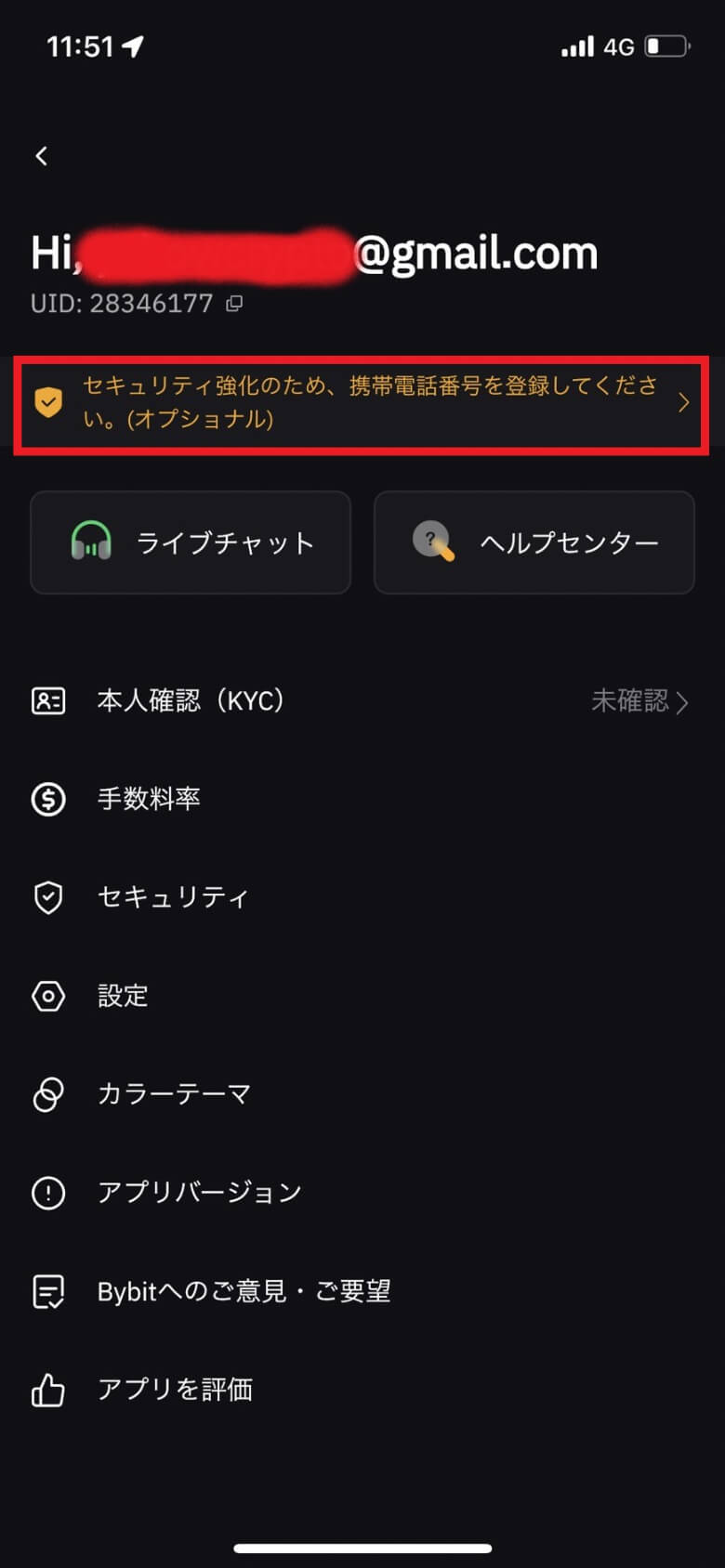
「セキュリティ強化のため、携帯電話番号を登録してください。(オプショナル)」をタップしましょう。
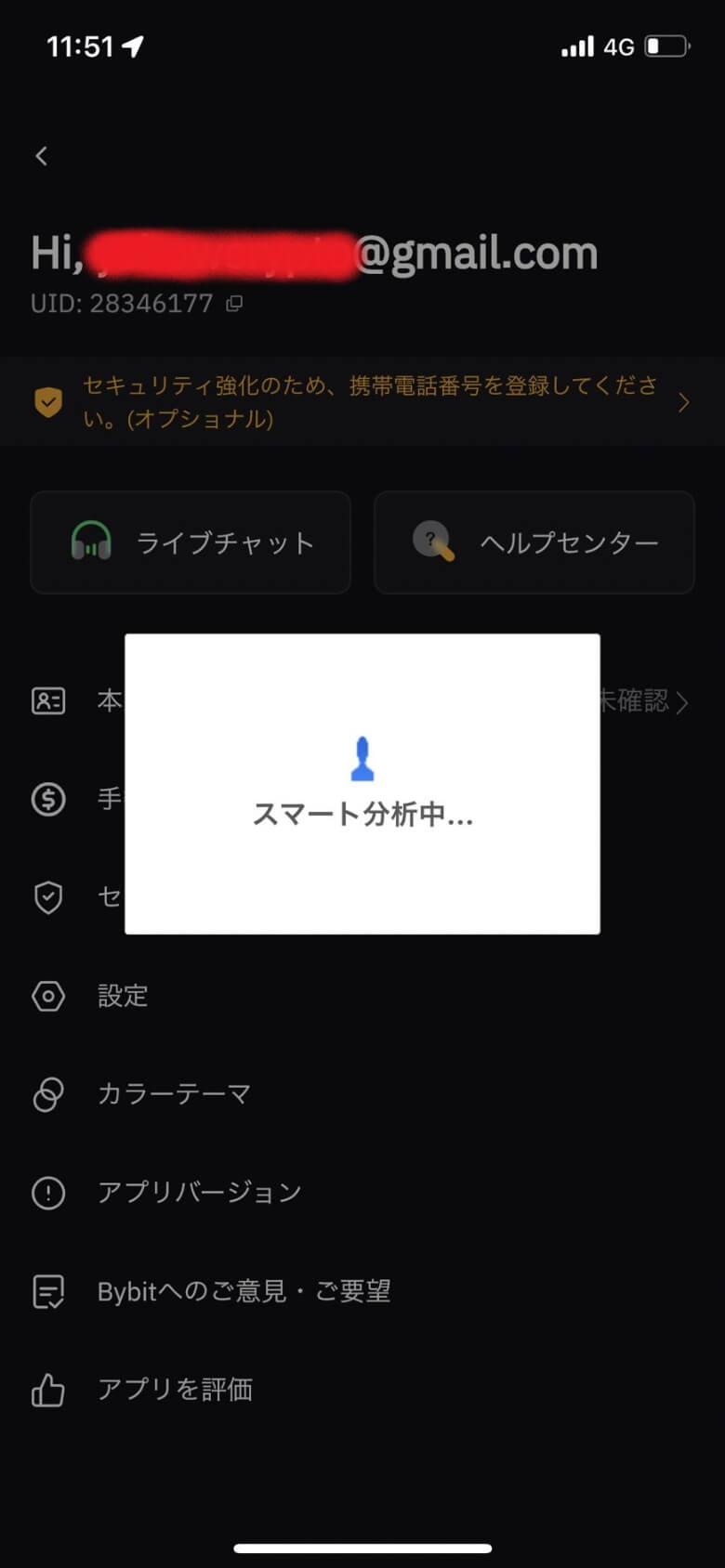
しばし待ちます。
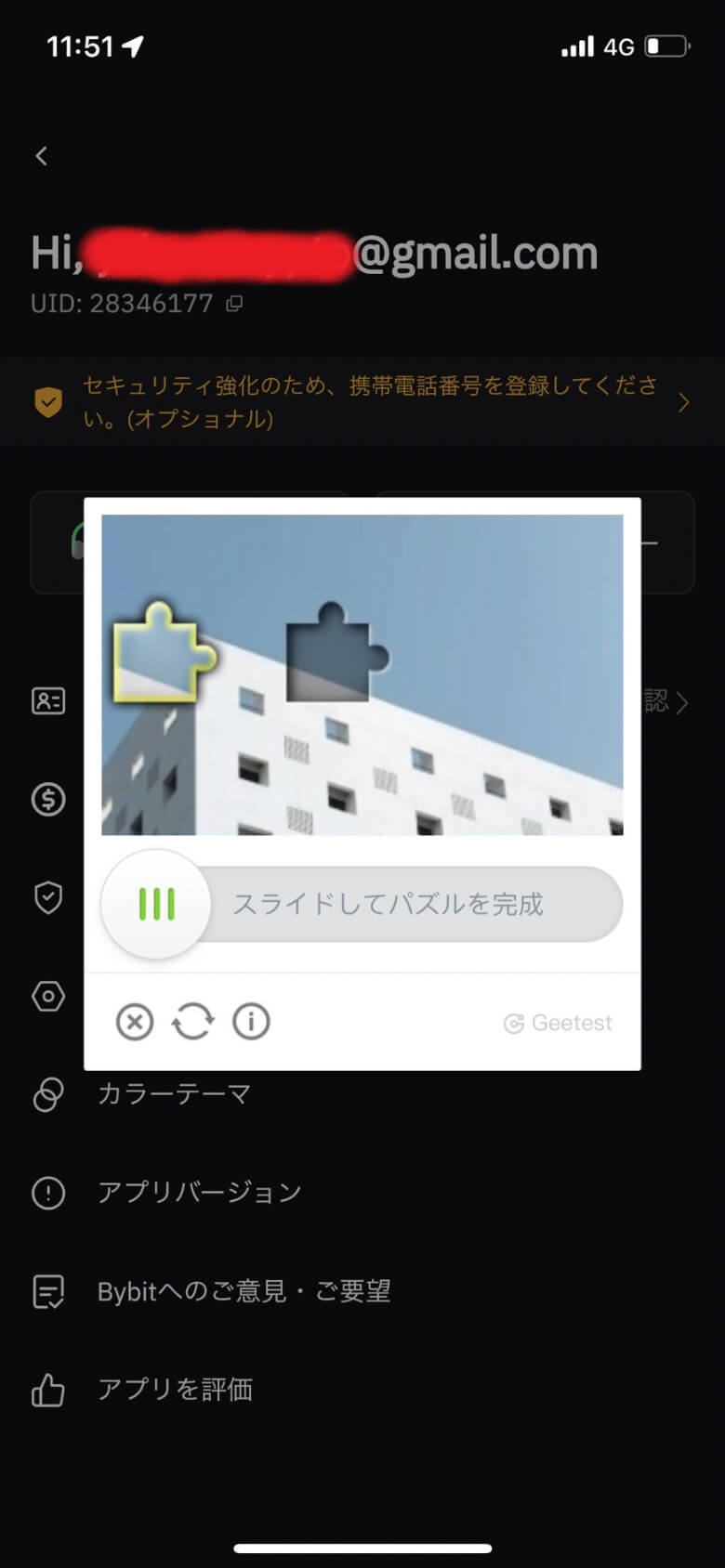
パズルのピースをスライドして、パズルを完成させましょう。
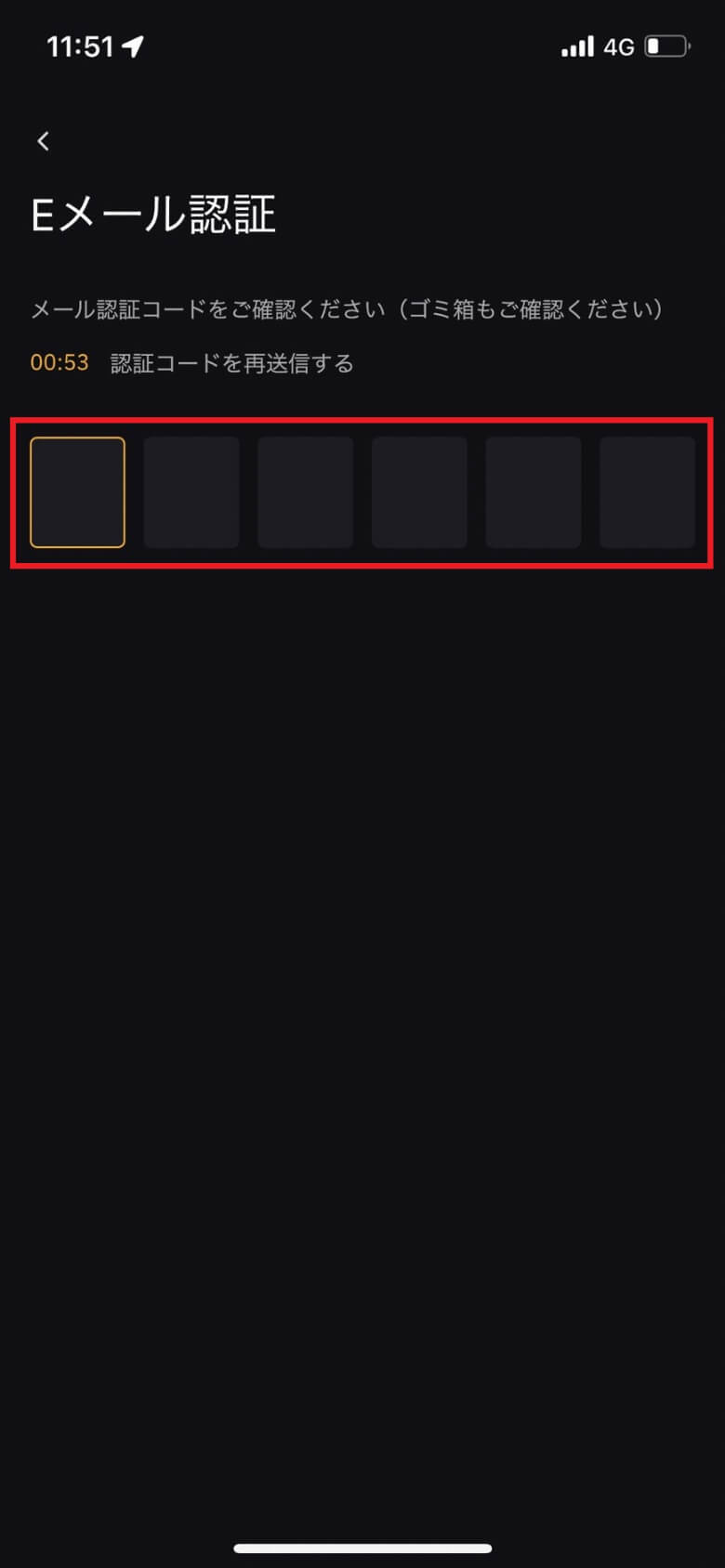
すると、Eメール認証に移ります。
認証コードが記載されたメールが、bybit(バイビット)に登録してあるメールアドレスに送信されているはずです。
受信したメールを開き、認証コードを確認しましょう。
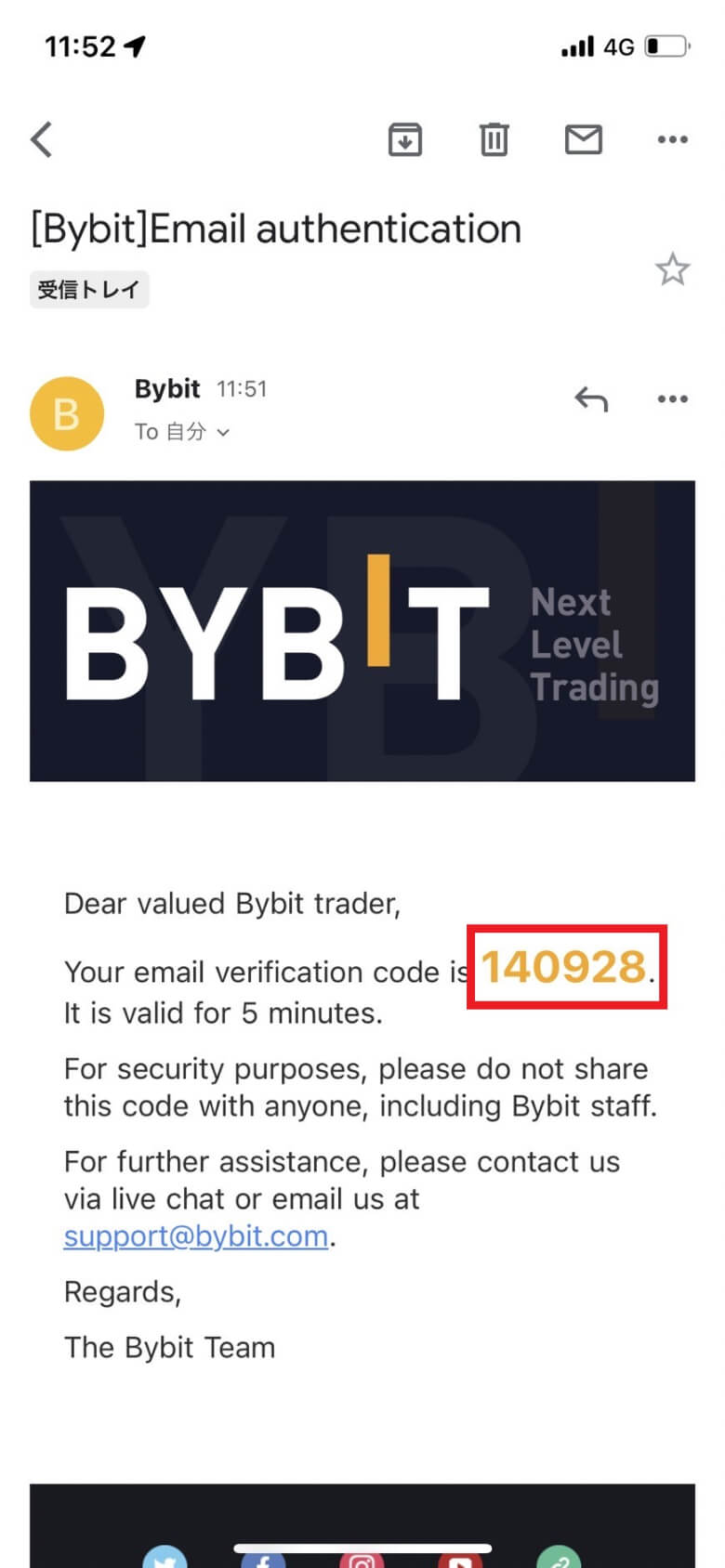
上記のような文面のメールが送られます。
メールに記載されている認証コードをコピー(もしくは暗記)して、bybit(バイビット)のアプリを起動しましょう。

コピーした認証コードをペースト(もしくは入力)します。
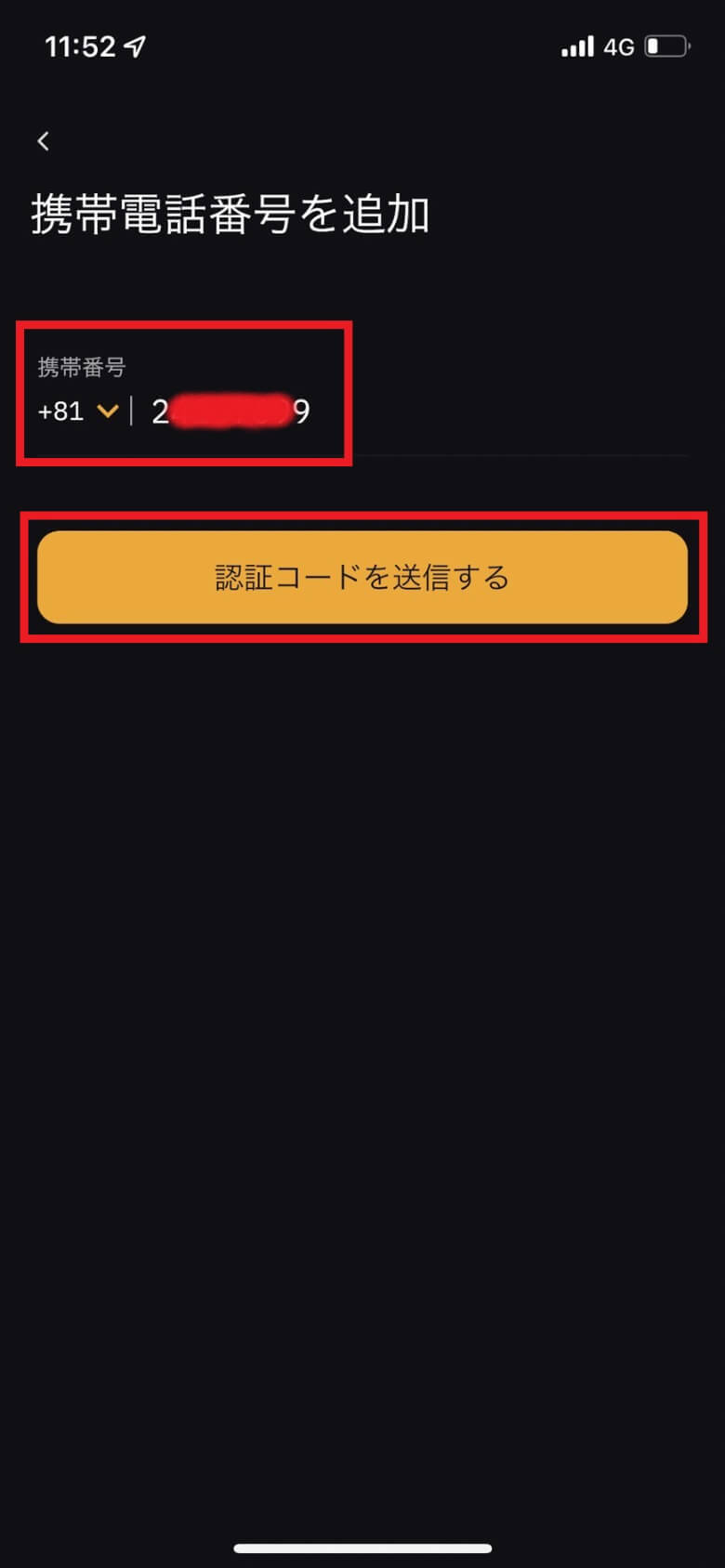
携帯電話番号を入力して、「認証コードを送信する」をタップしましょう。
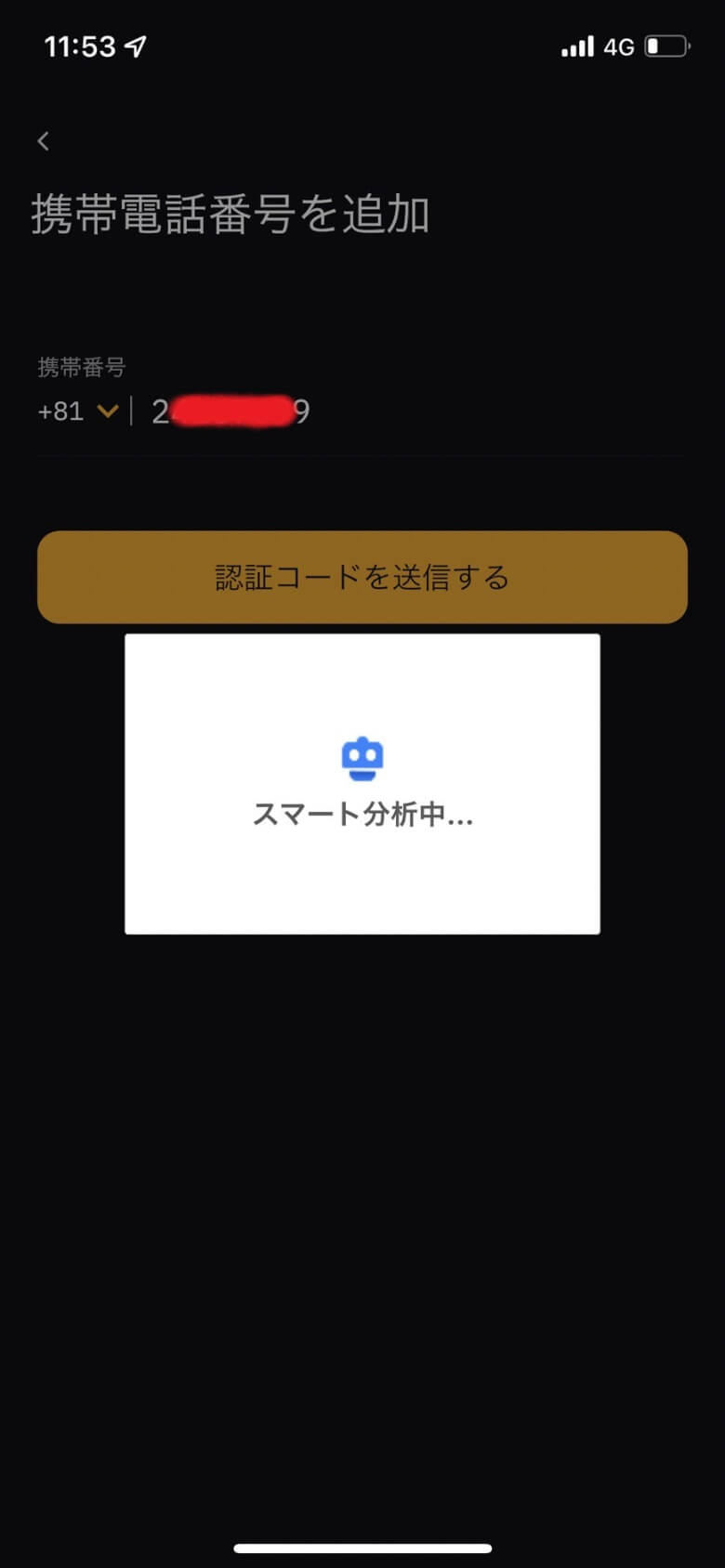
しばし待ちます。
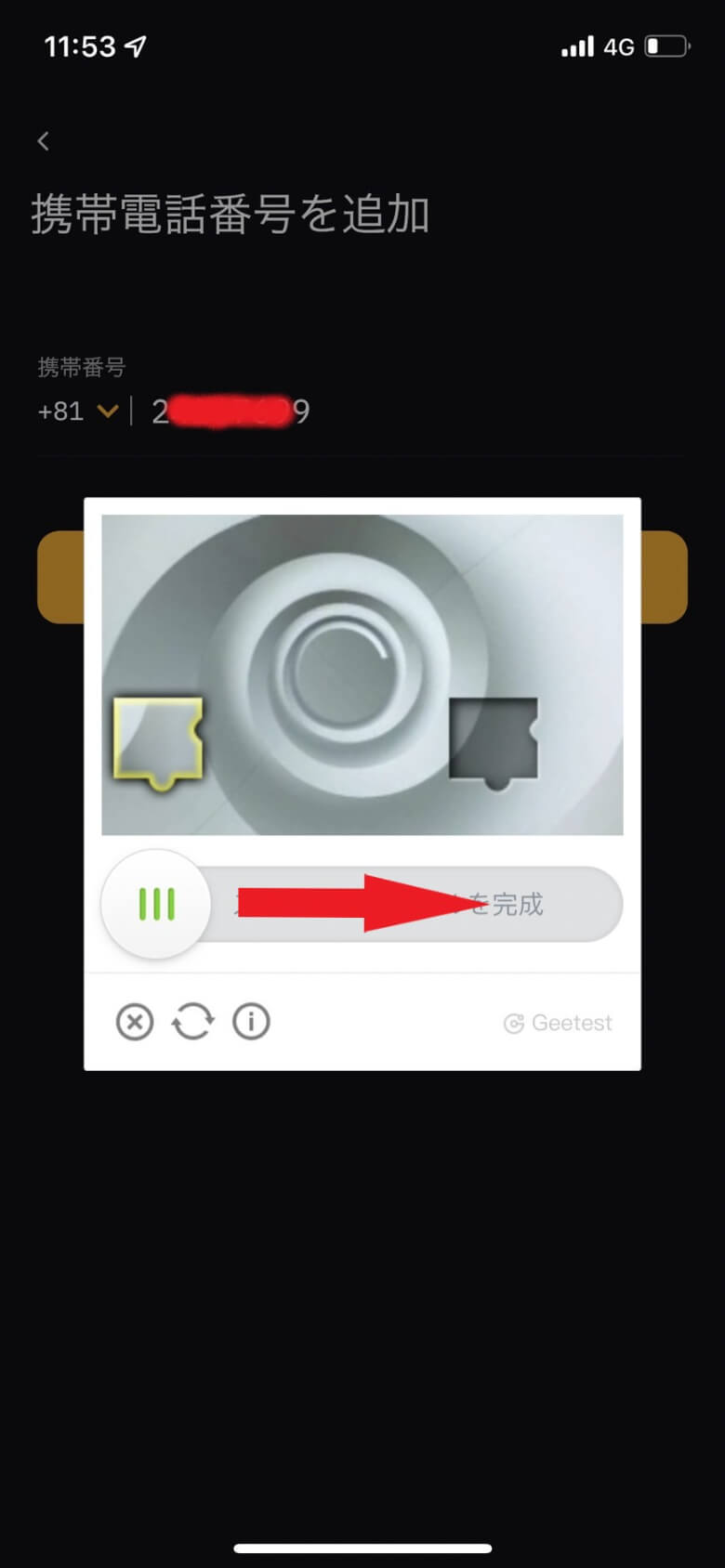
パズルピースをスライドして、パズルを完成させましょう。
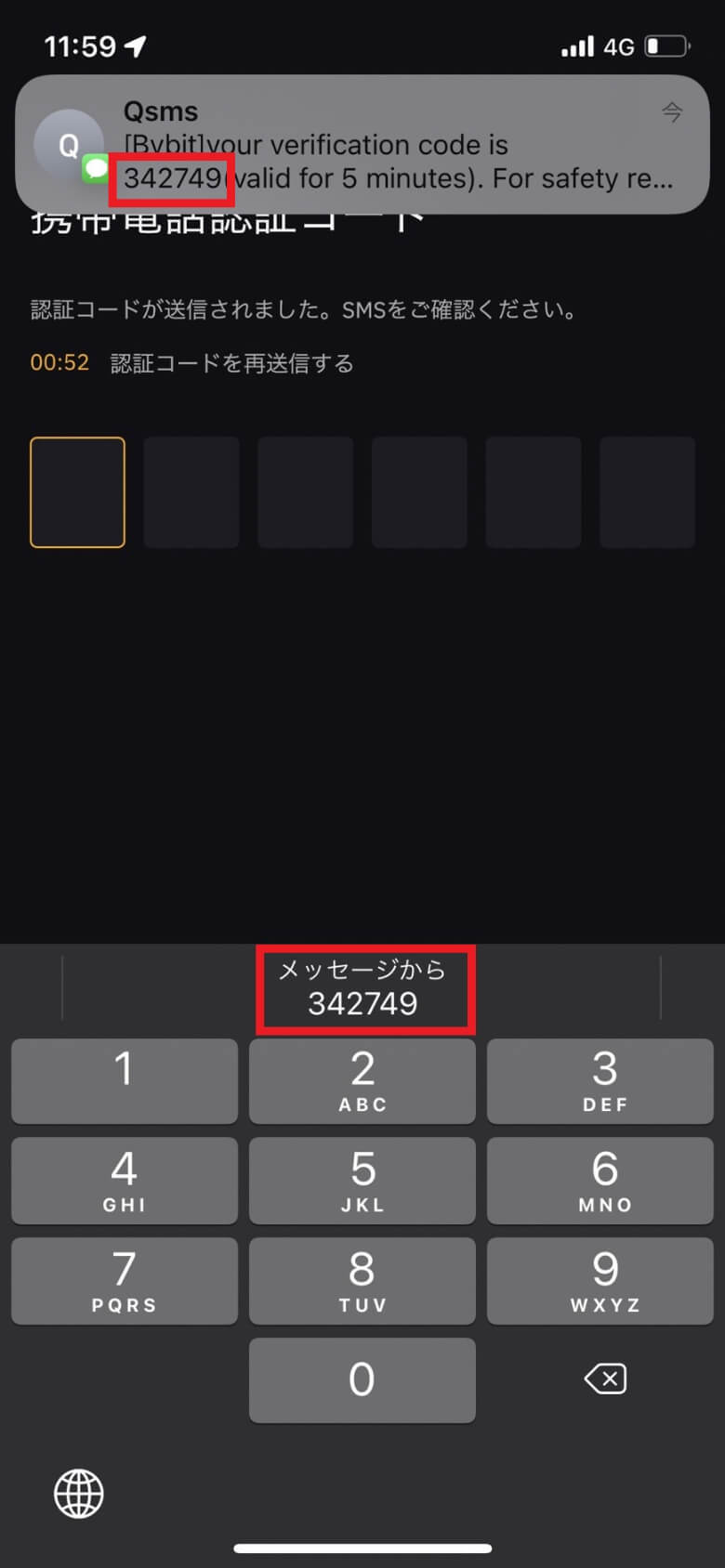
入力した携帯電話番号にSMS(ショートメッセージ)が送信されます。
すると、タップでそのまま認証コードをペーストできる状態になるので、入力キーボード上に表示された認証コードをタップしましょう。
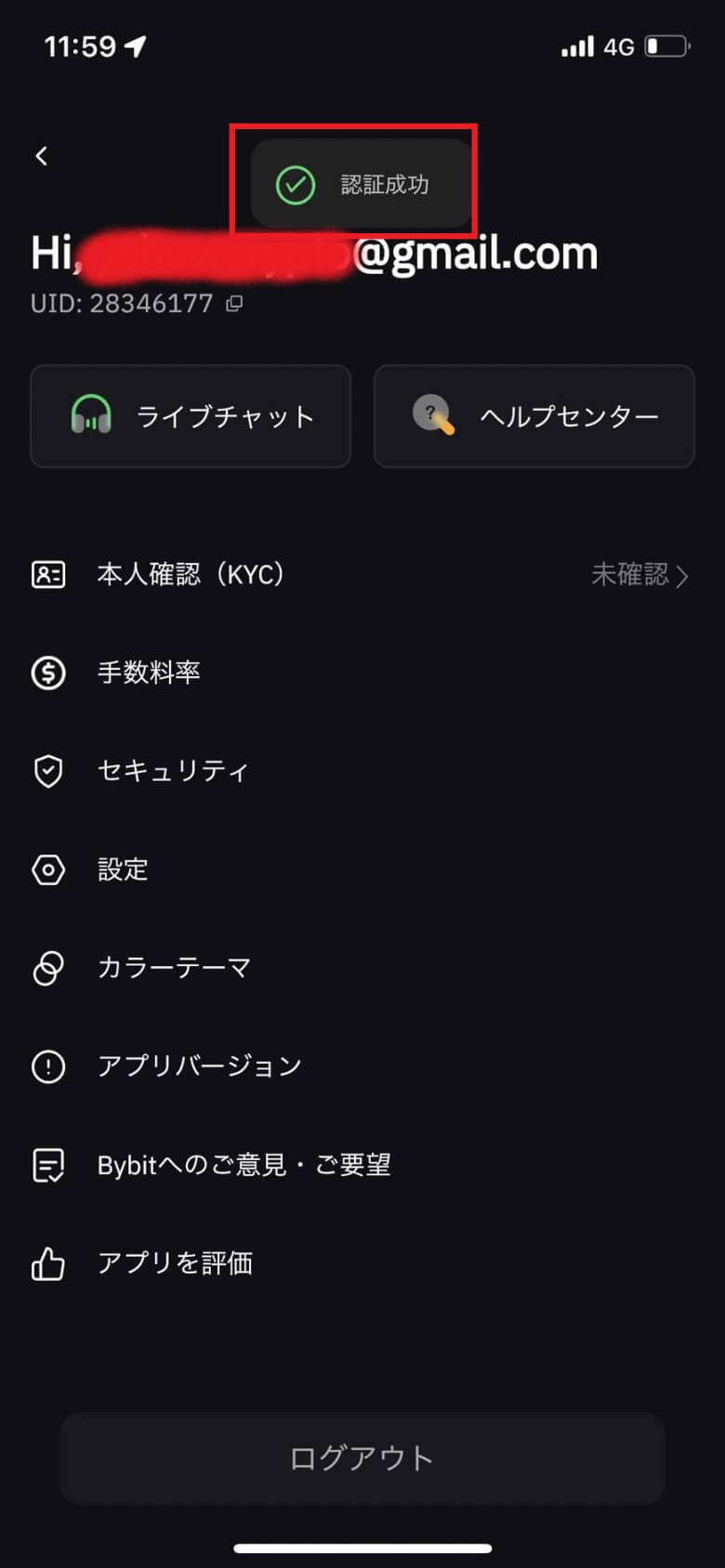
これで携帯電話番号の登録は完了です。
Bybit(バイビット)の本人確認(KYC)【以外のセキュリティ設定(二段階認証)】

Bybit(バイビット)の本人確認(KYC)以外のセキュリティ設定の2つ目は、google authenticatorを使った二段階認証です。
二段階認証を設定しておくことで、アカウント乗っ取りのリスクを軽減できます。
では具体的な手順を解説しますね。
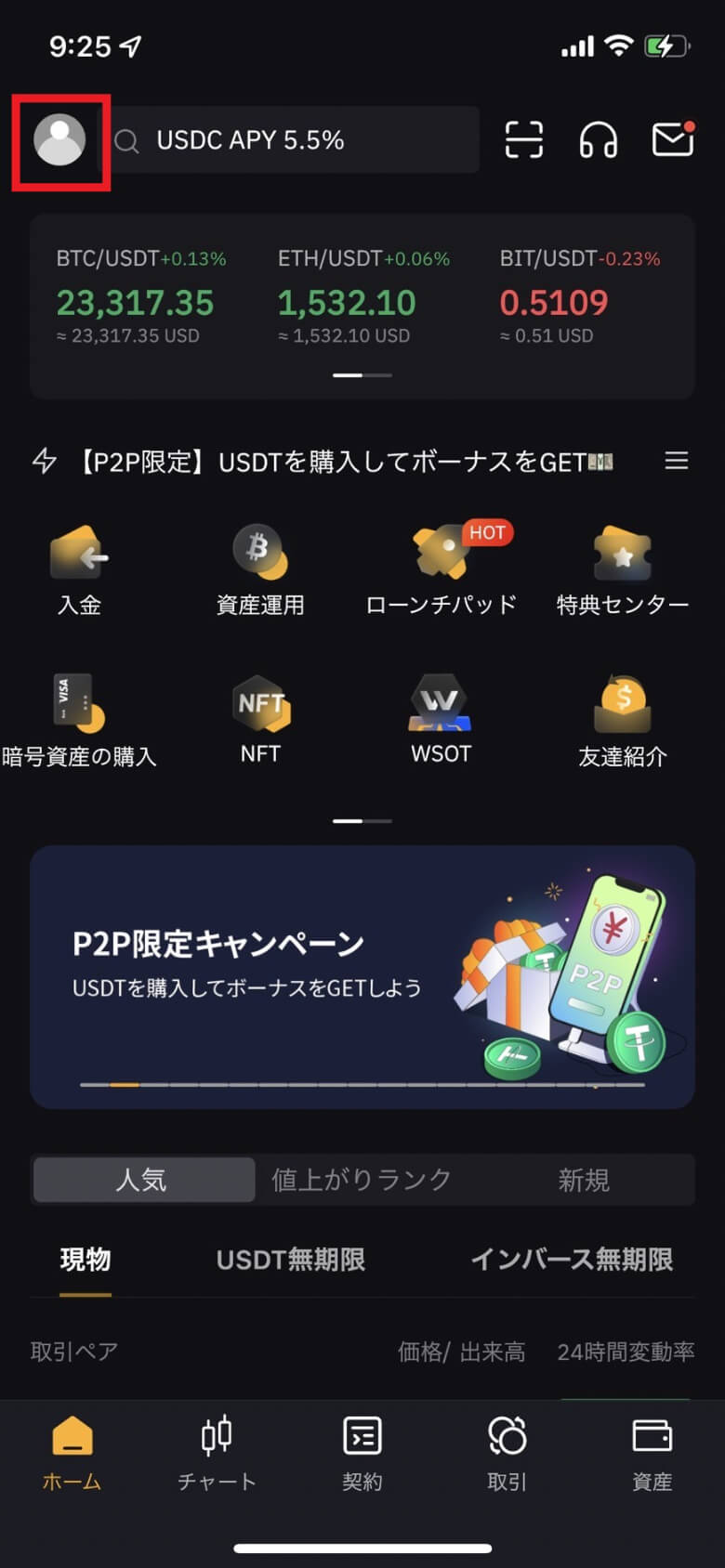
まずはbybit(バイビット)のアプリを起動し、画面左上の「プロフィールアイコン」をタップしましょう。
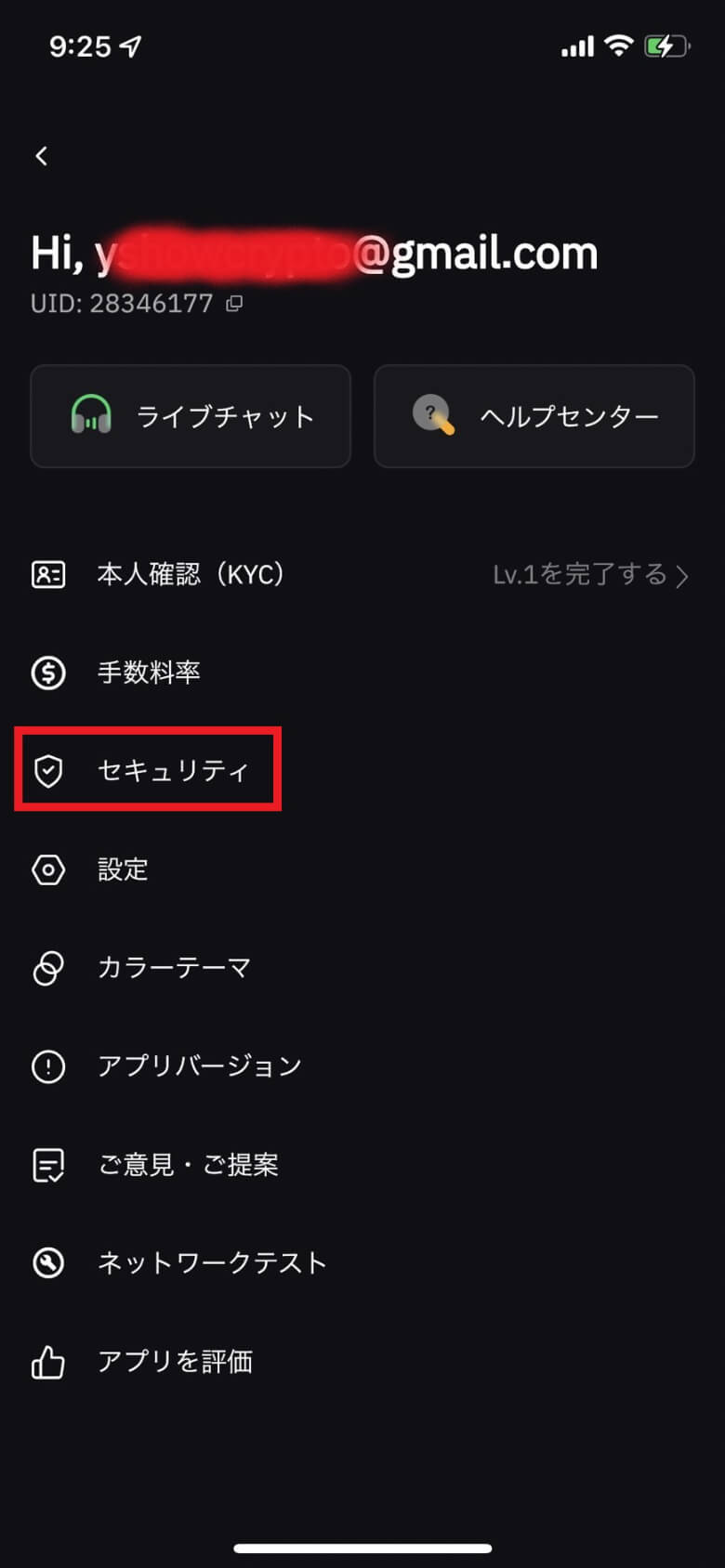
「セキュリティ」をタップします。
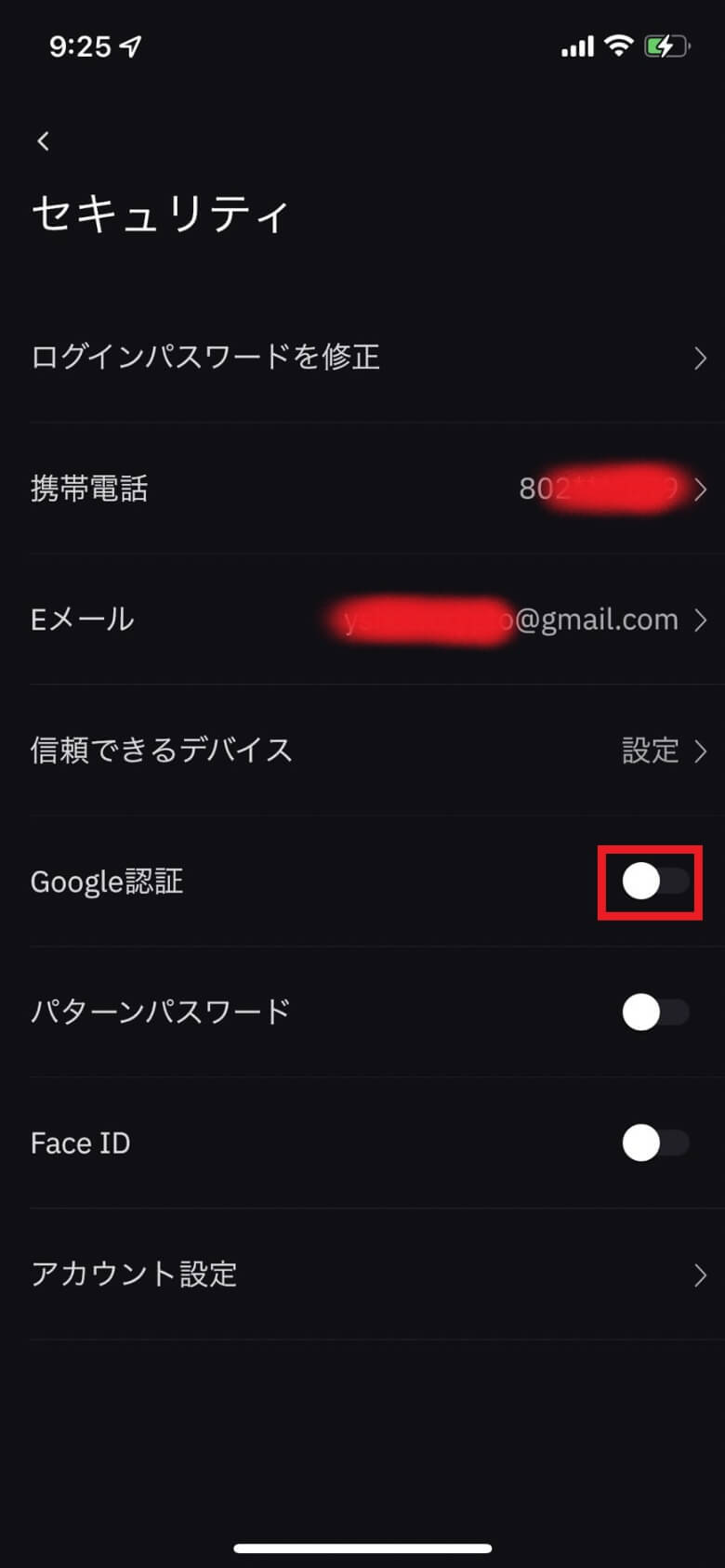
「google認証」をONにしましょう。
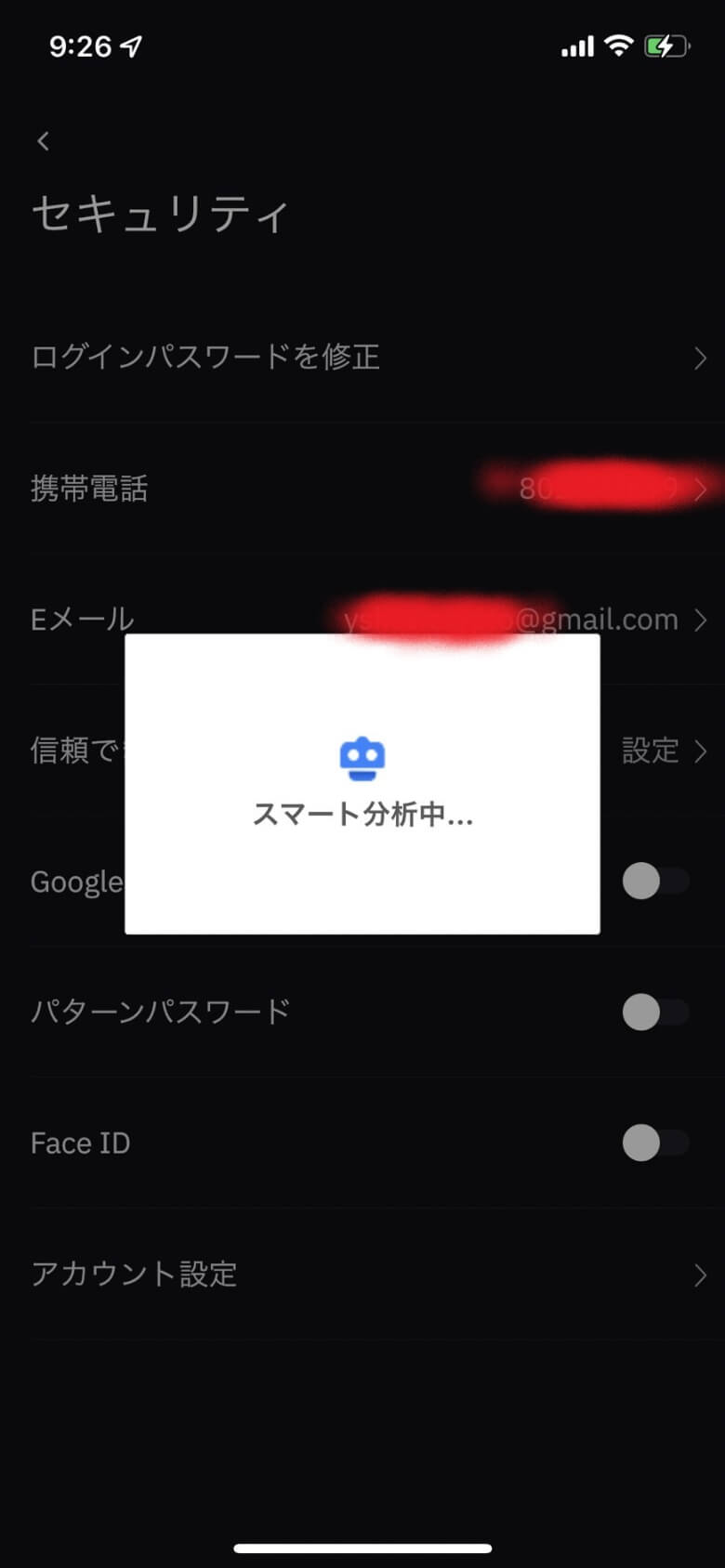
しばし待ちます。
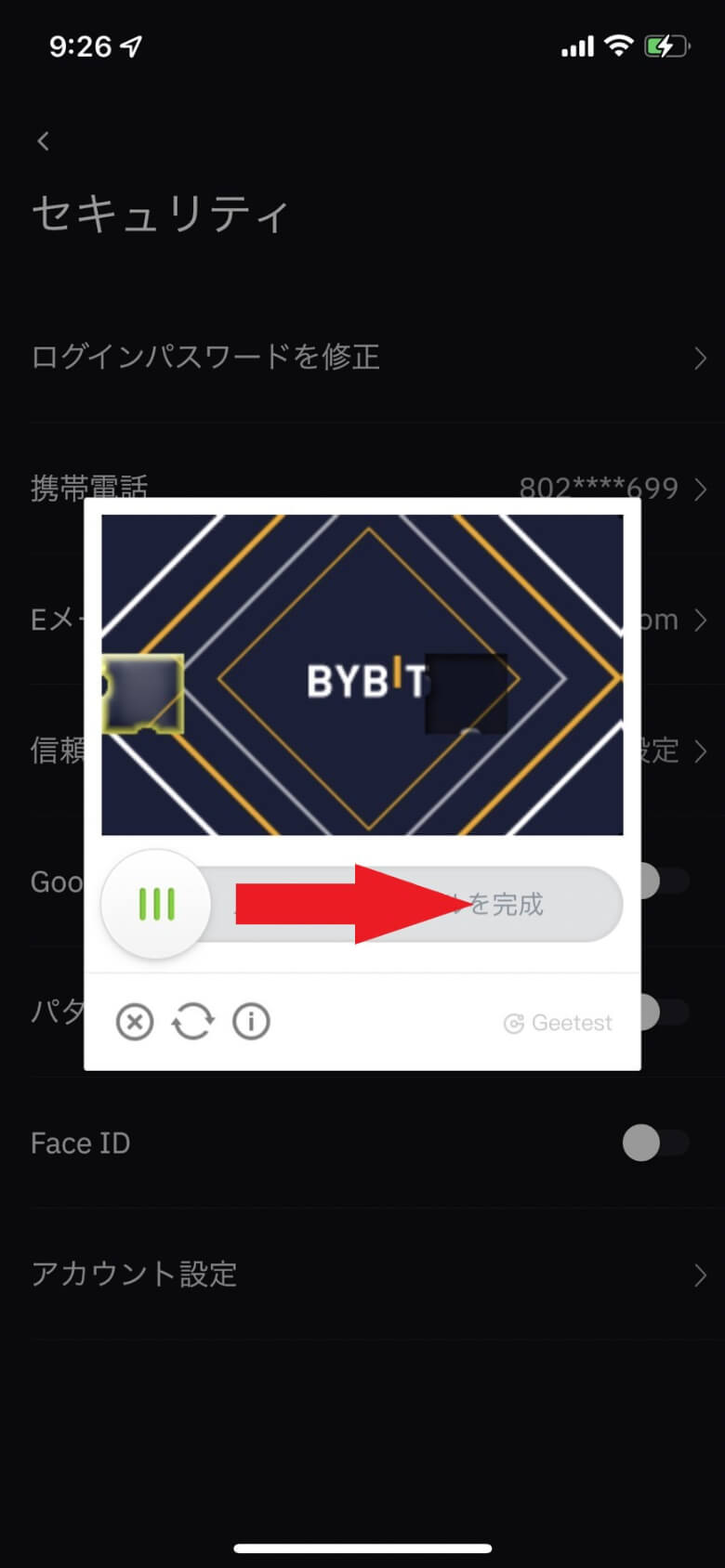
パズルピースをスライドして、パズルを完成させましょう。
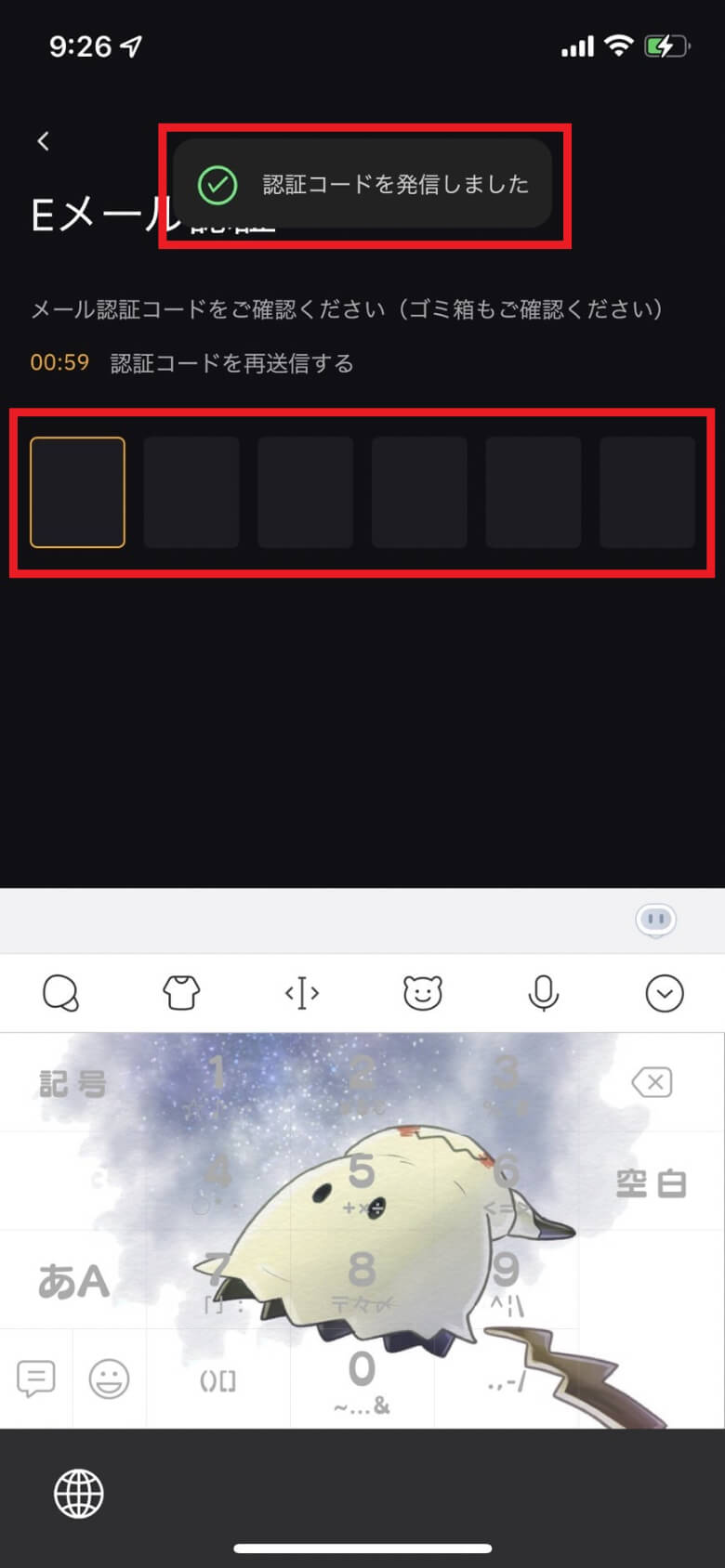
すると、認証コードが登録したEメールに送信されますので、メールを開きましょう。
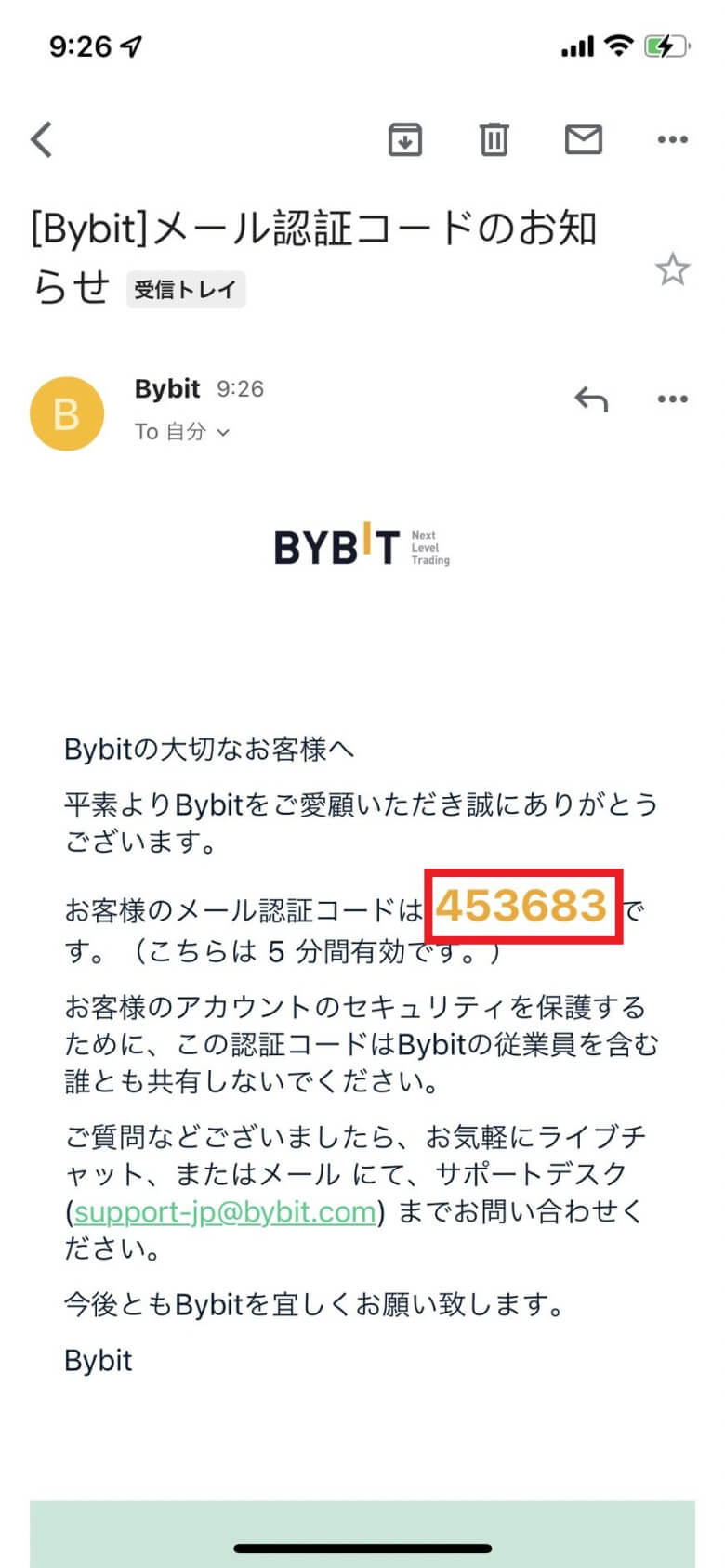
上記のような文面のメールを受信しているはずなので、記載されている認証コードをコピーしましょう。
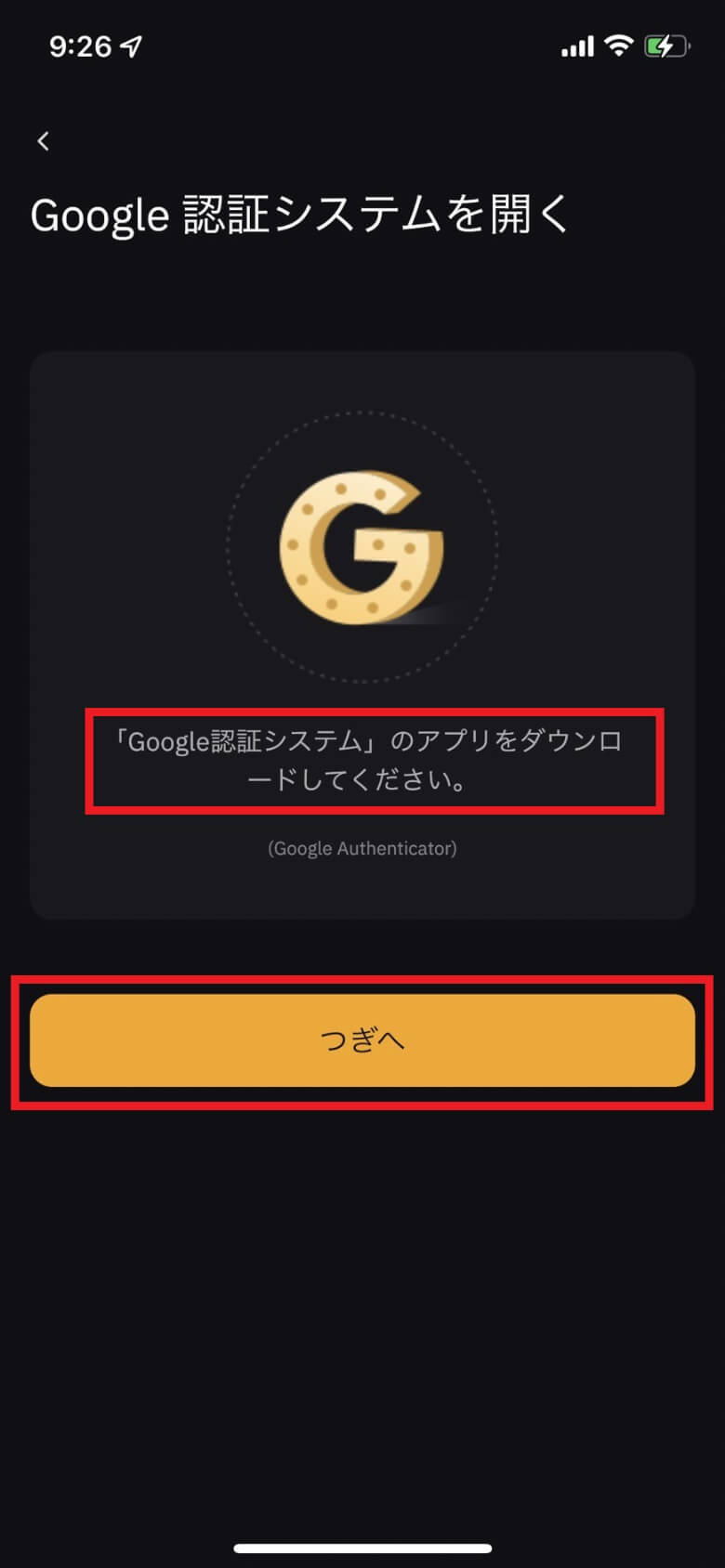
コピーしてBybit(バイビット)のアプリに戻ると、自動的に認証コードがペーストされます。
認証が上手くいくと、「Google authenticator」のインストールを促されます。
まだインストールしていなければ、インストールしてください。
インストールしたら、「つぎへ」をタップしましょう。
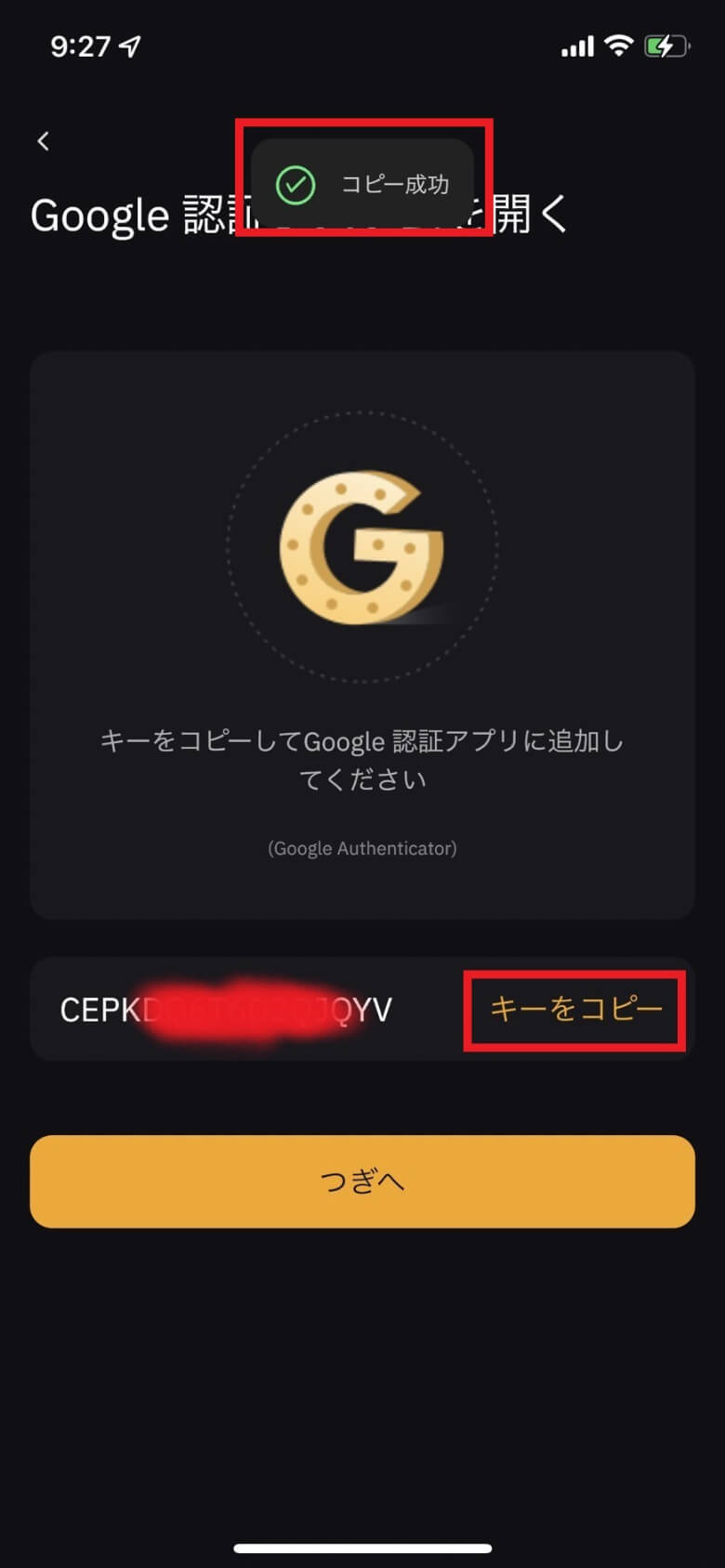
上記のようなキー(アルファベットと数字の羅列)が表示されるので、「キーをコピー」をタップして、「google authenticator」を起動しましょう。
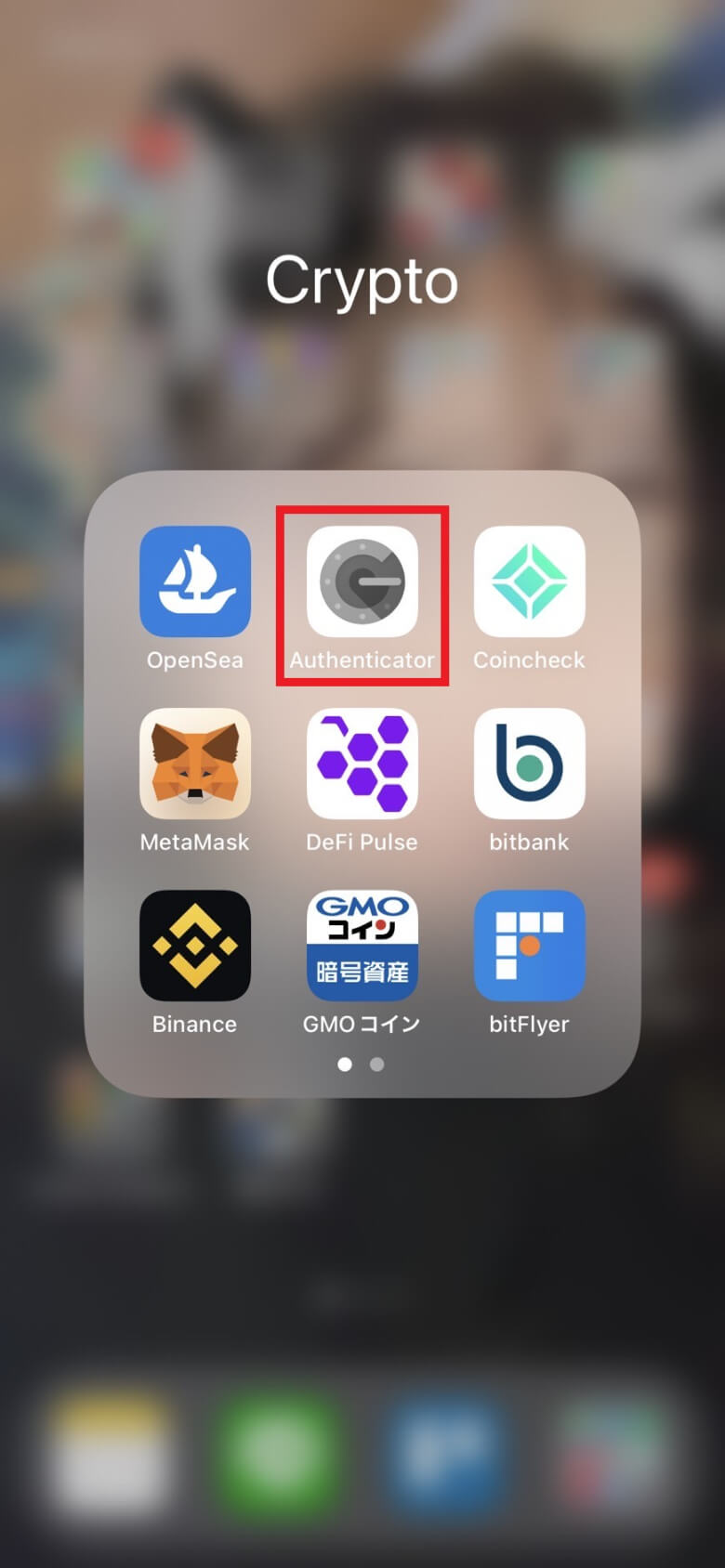
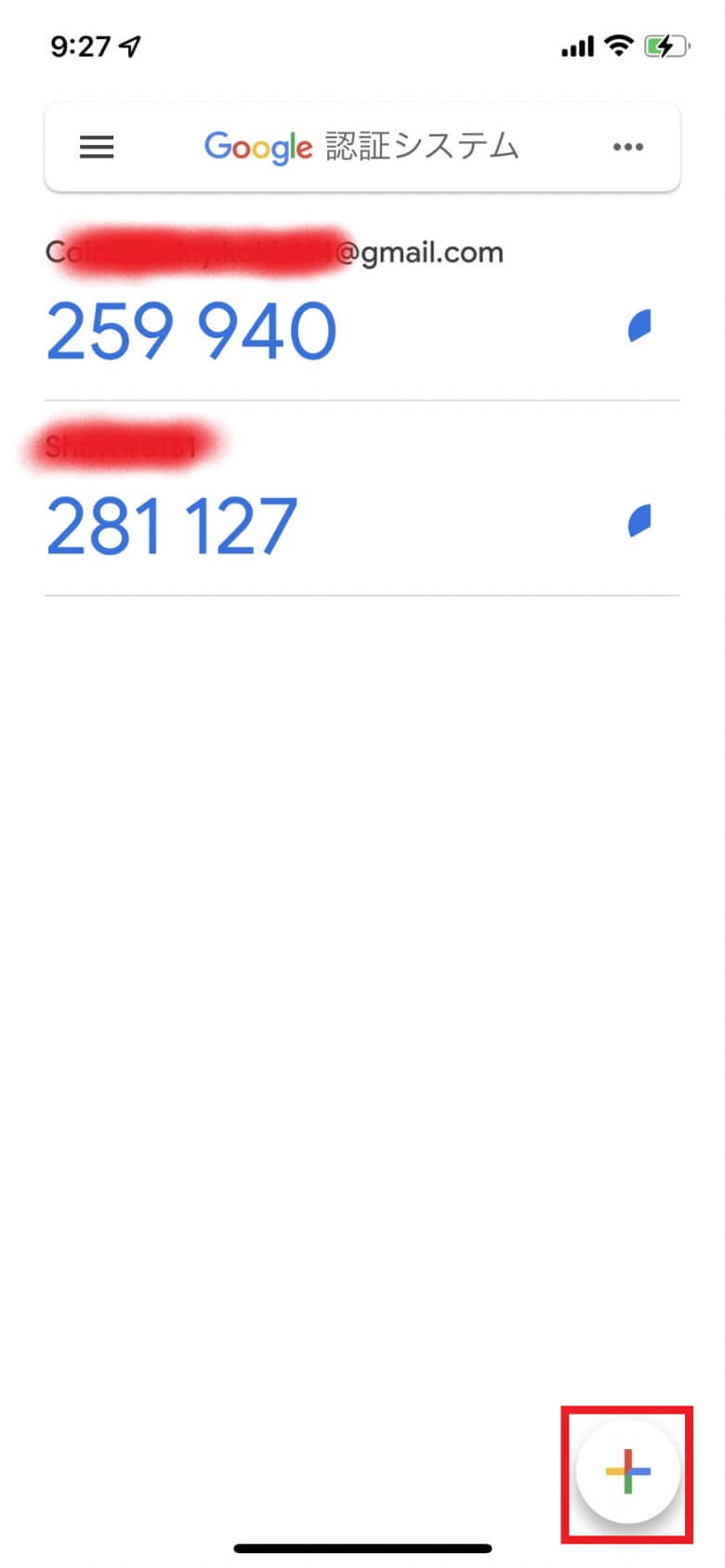
画面右下の「+」をタップします。
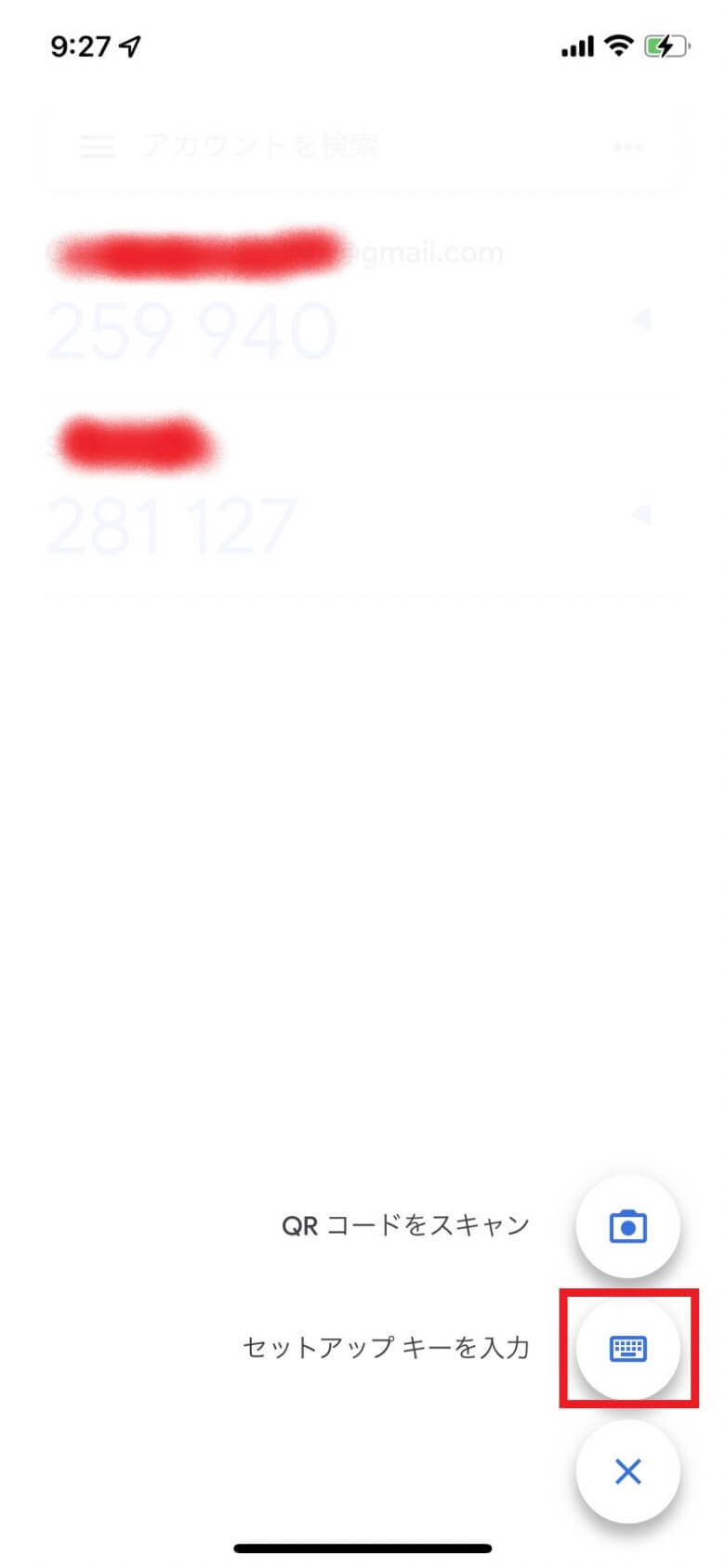
「セットアップキーを入力」をタップしましょう。
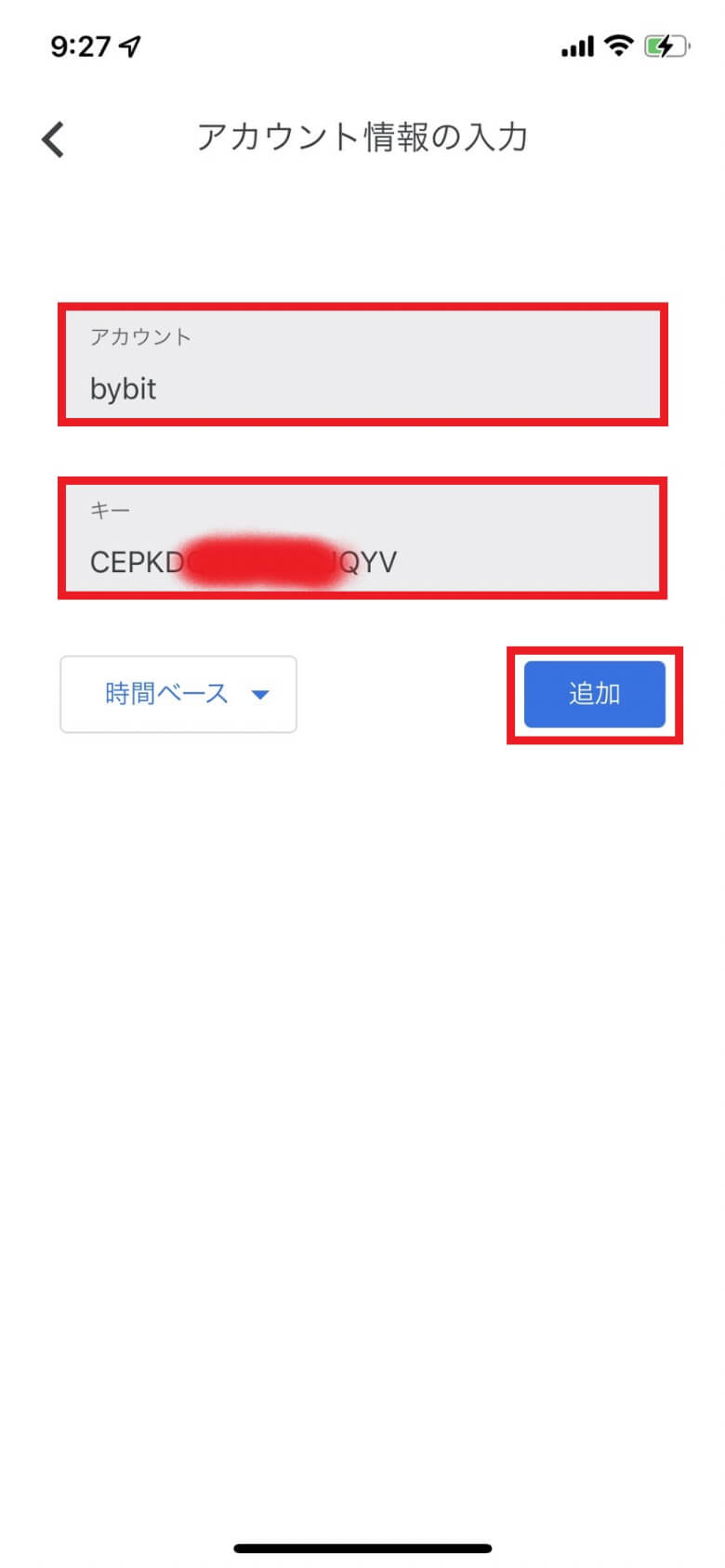
アカウント名とキーを入力します。
アカウント名は任意のもので大丈夫です。
私は「bybit」にしておきます。
キーは、先ほどコピーしておいたものをペーストしましょう。
アカウント名とキーを入力したら「追加」をタップします。
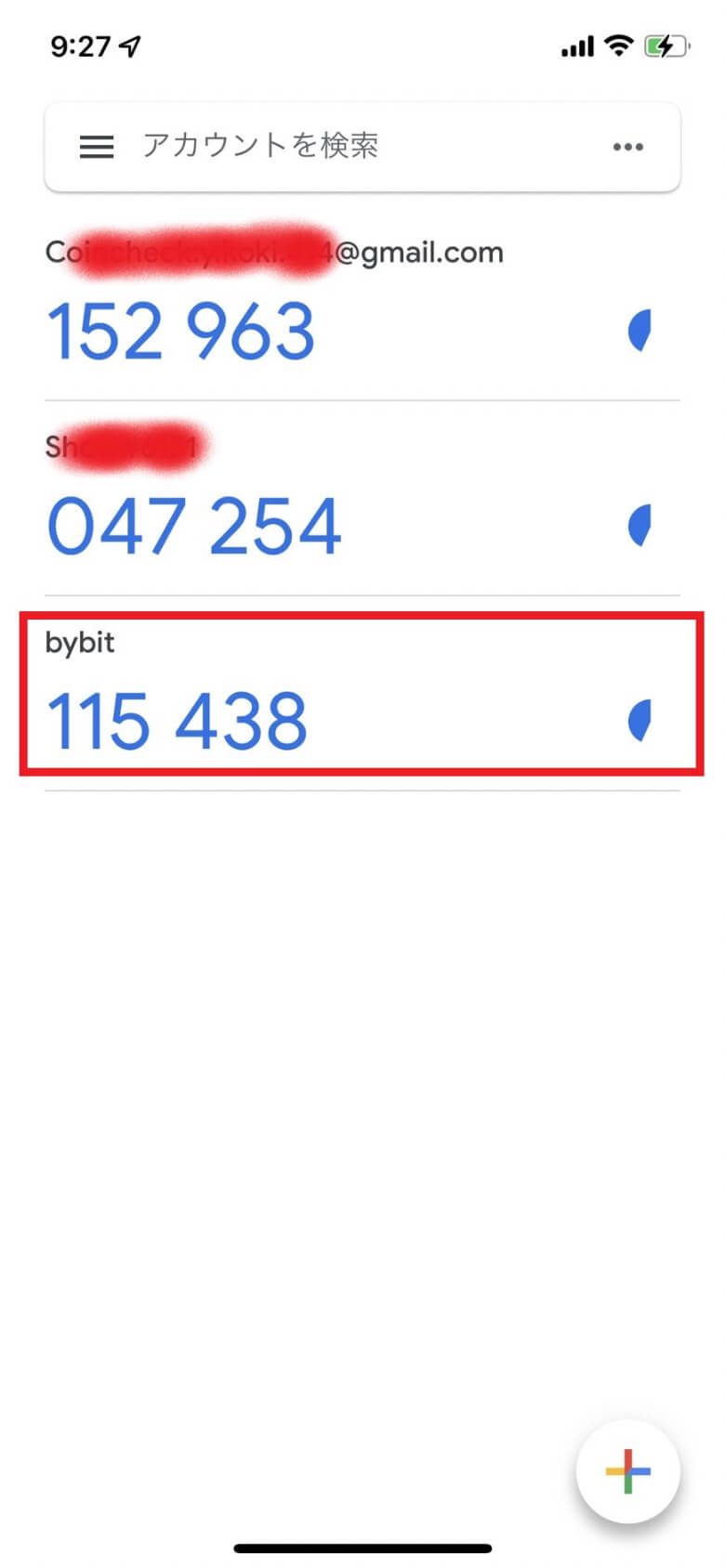
これでauthenticatorにキーが追加されましたので、bybit(バイビット)のアプリに戻り、「つぎへ」をタップします。
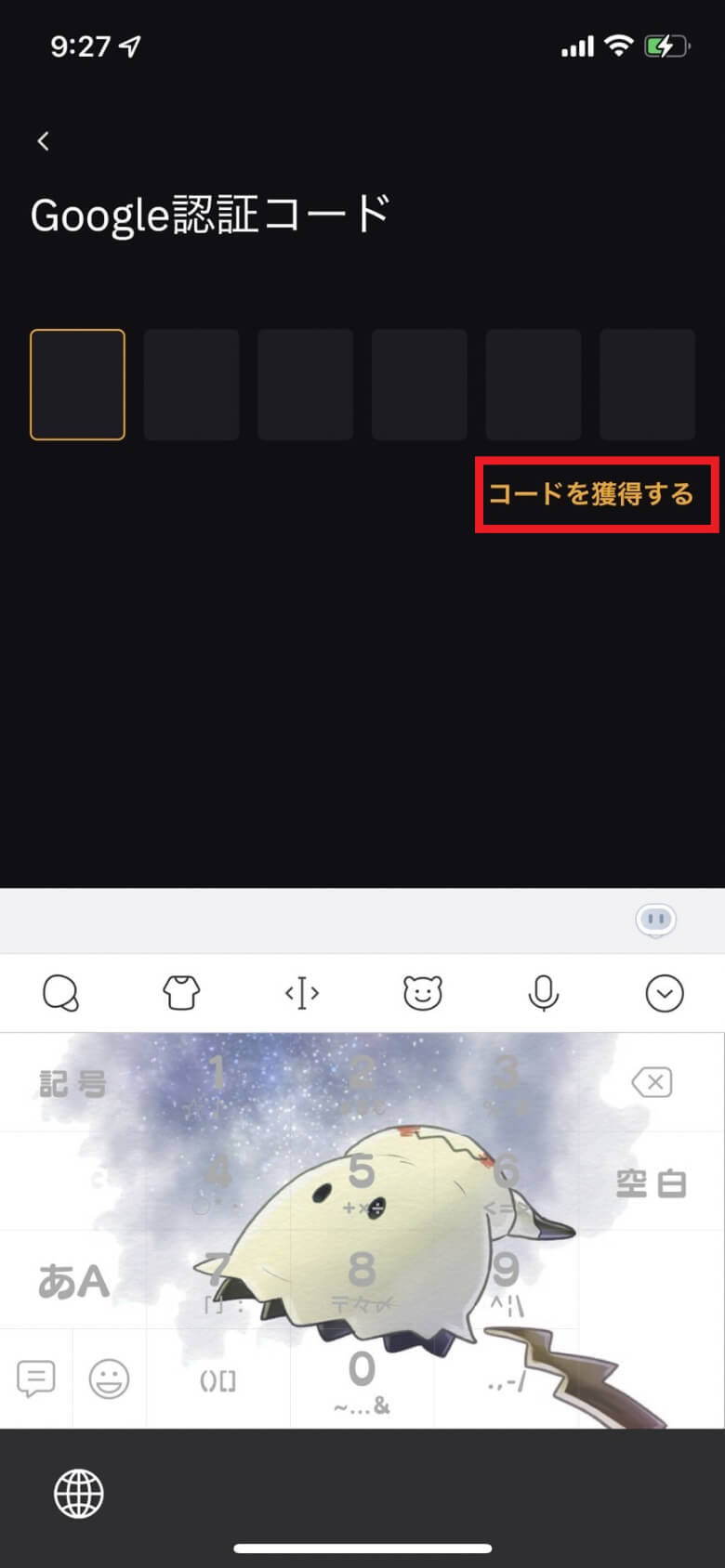
「コードを取得する」をタップしましょう。
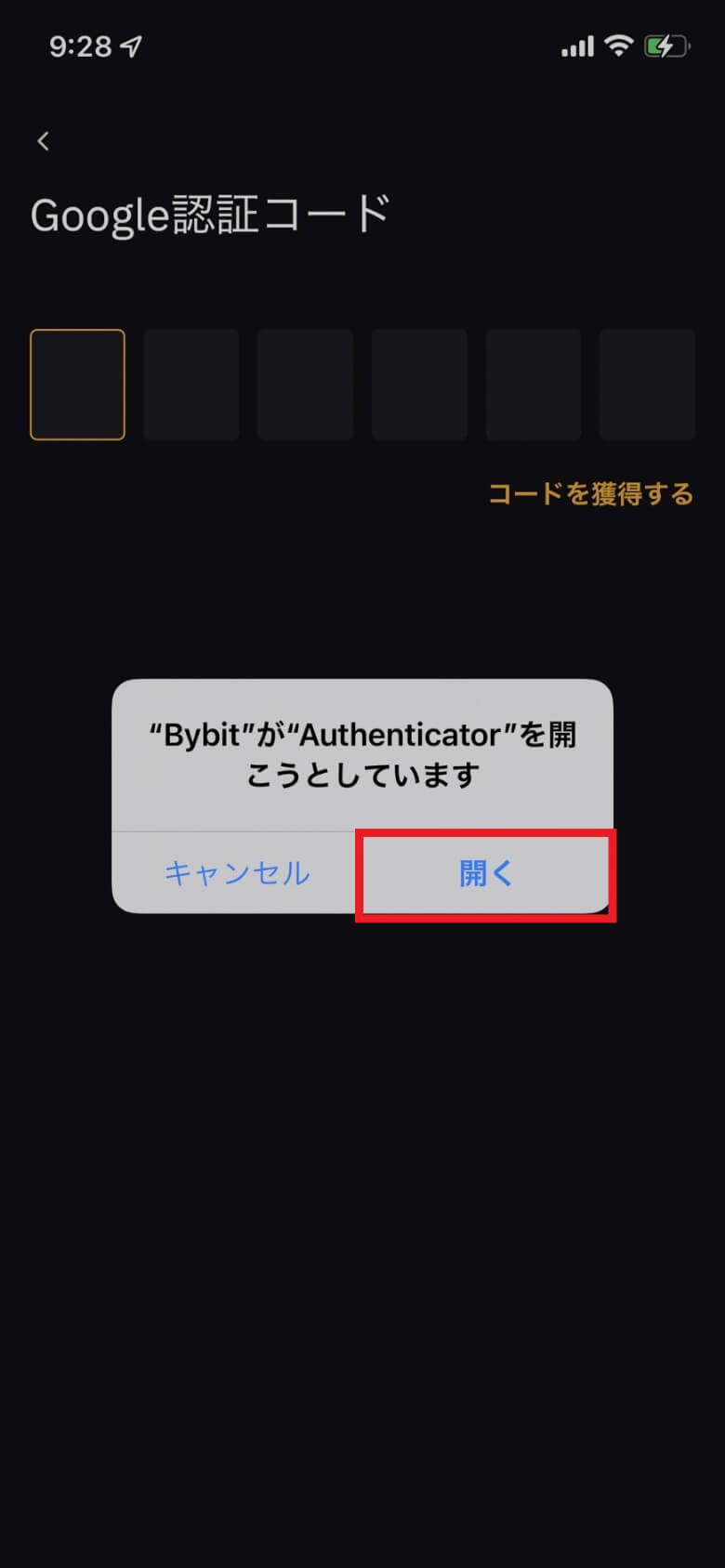
「開く」をタップします。
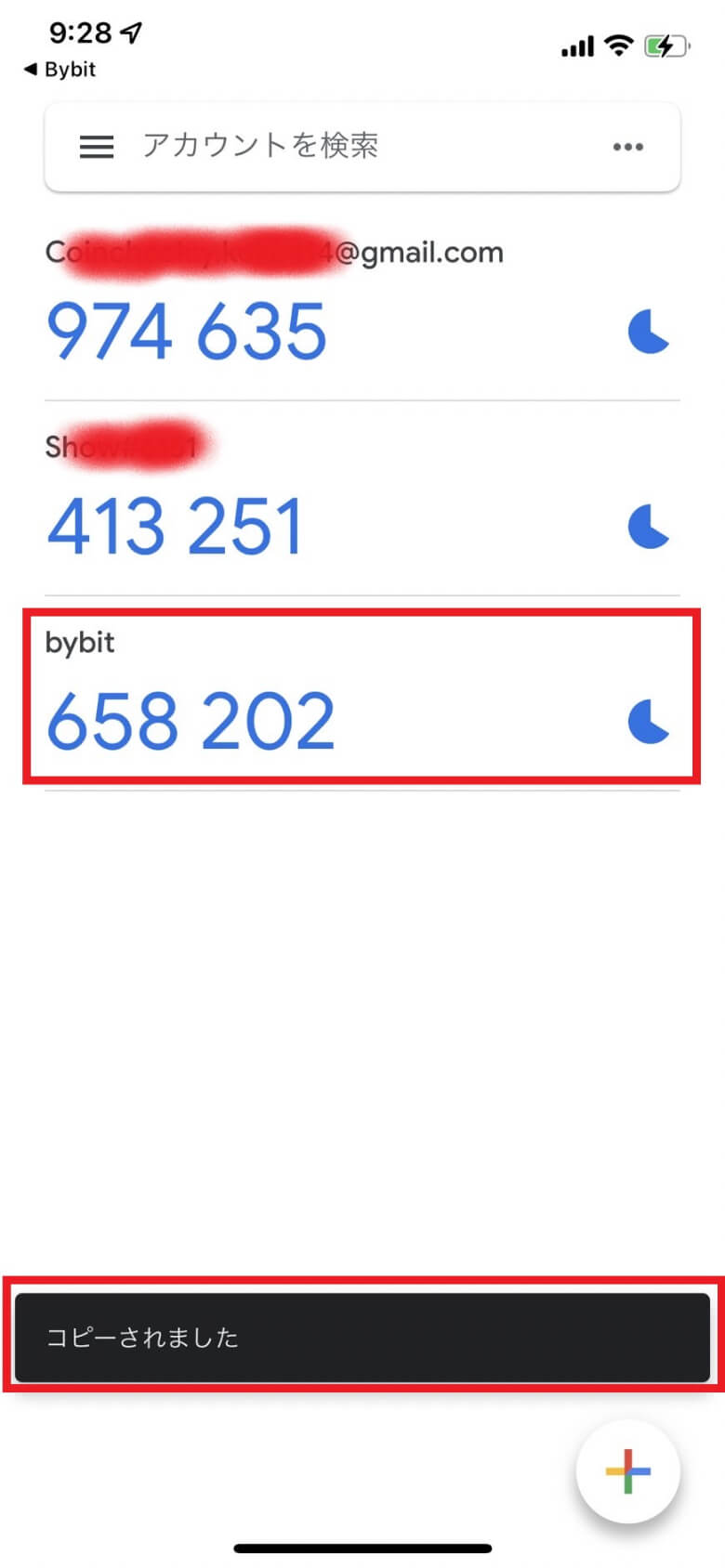
先ほど追加した「bybit」をタップして、bybit(バイビット)のアプリに戻りましょう。
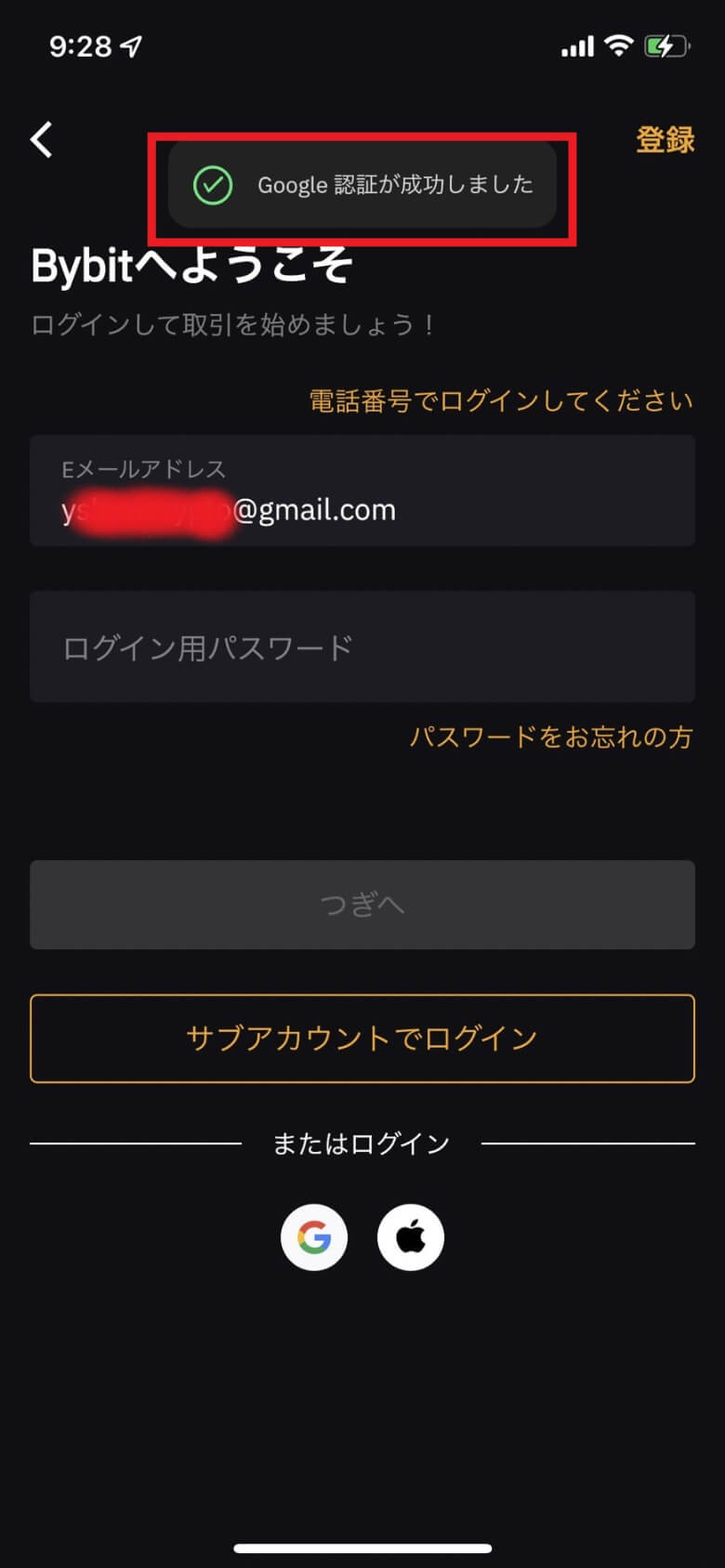
Bybit(バイビット)のアプリに戻ると、コピーした認証コードが自動的に入力されます。
これで一応、Google認証の登録は完了しましたが、Google認証の登録が完了すると、再ログインが求められます。
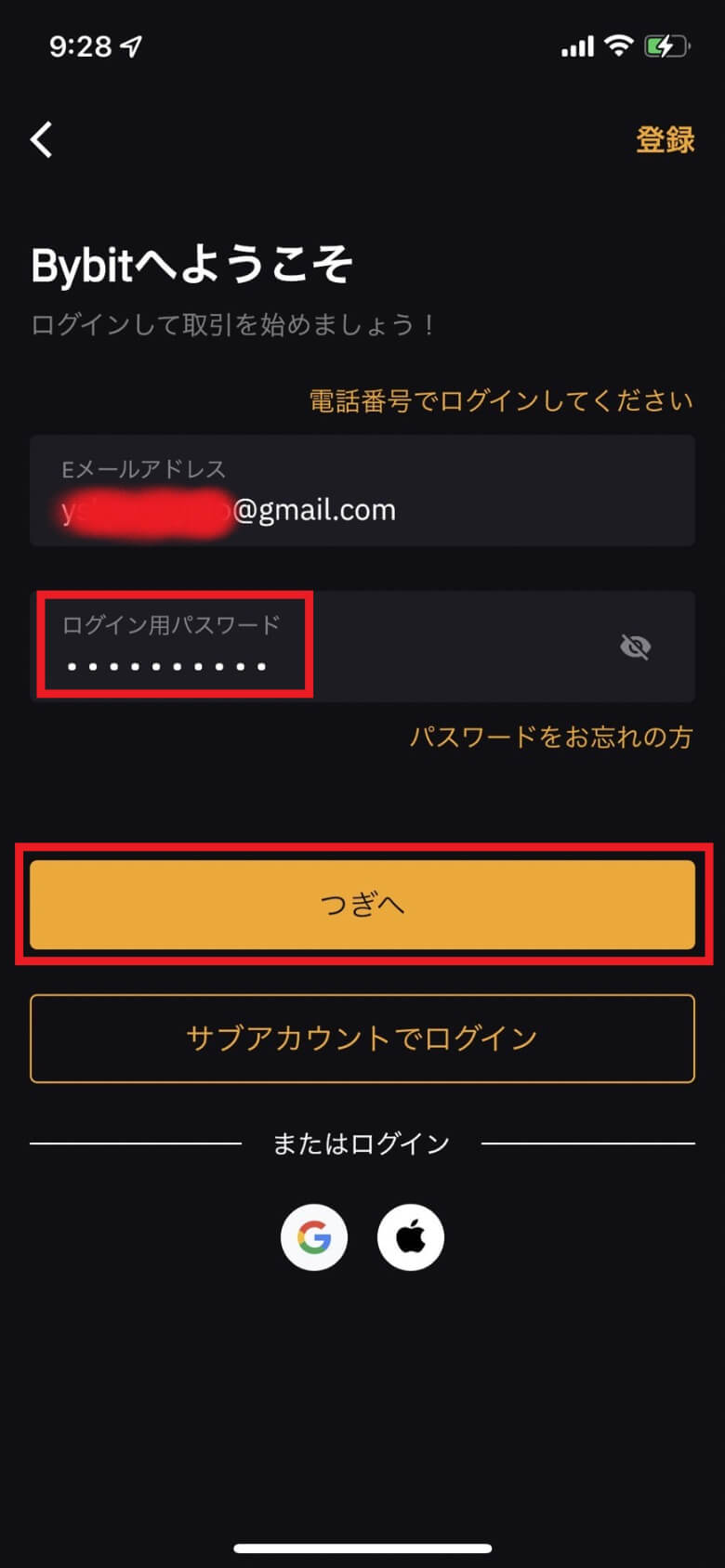
ログインパスワードを入力して、「つぎへ」をクリックしましょう。
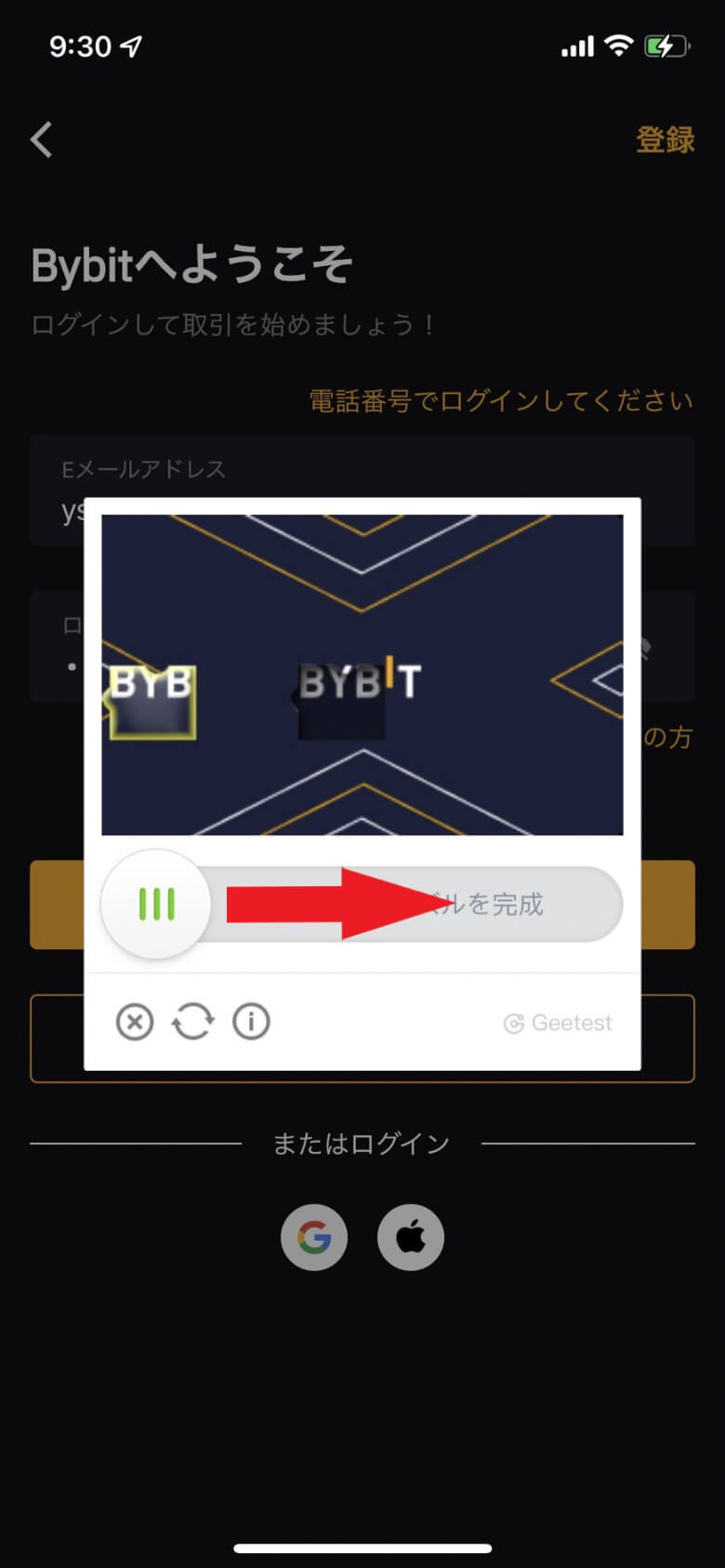
パズルピースをスライドして、パズルを完成させましょう。
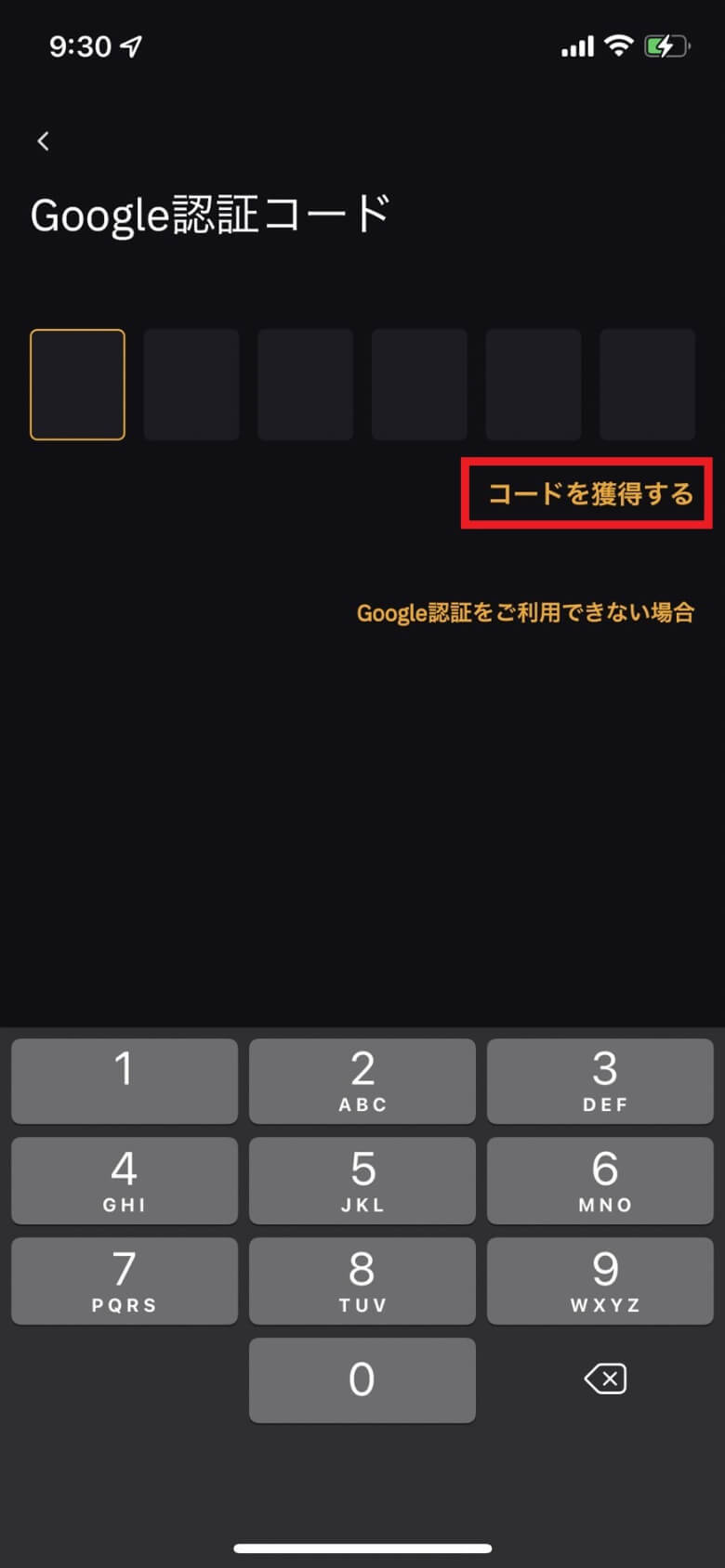
すると、google認証に移ります。
画面右側の「コードを取得する」をタップします。
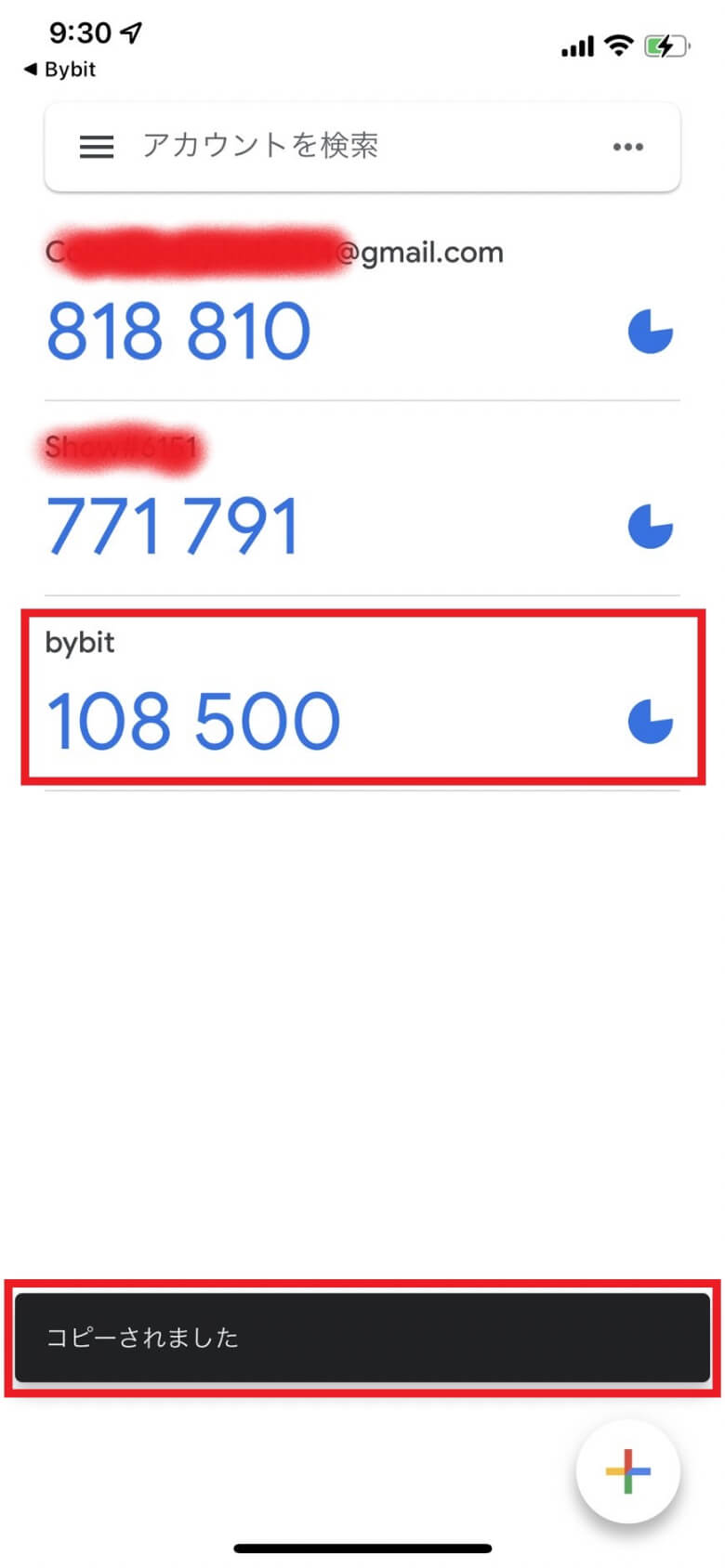
「コードを取得する」をタップすると、google authenticatorが起動します。
追加した「Bybit」をタップして、認証コードをコピーし、bybit(バイビット)のアプリに戻りましょう。
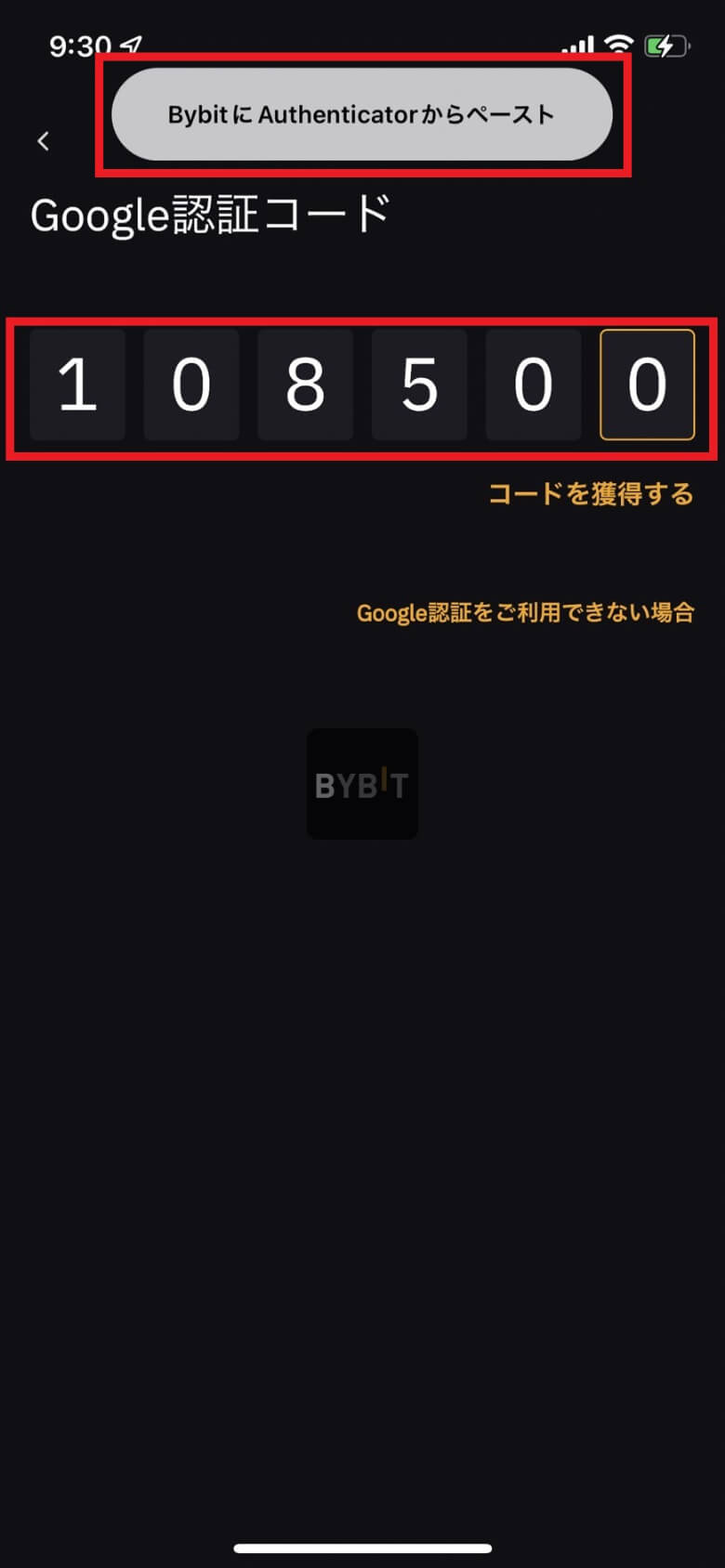
アプリに戻ると、自動的に認証コードが入力されます。
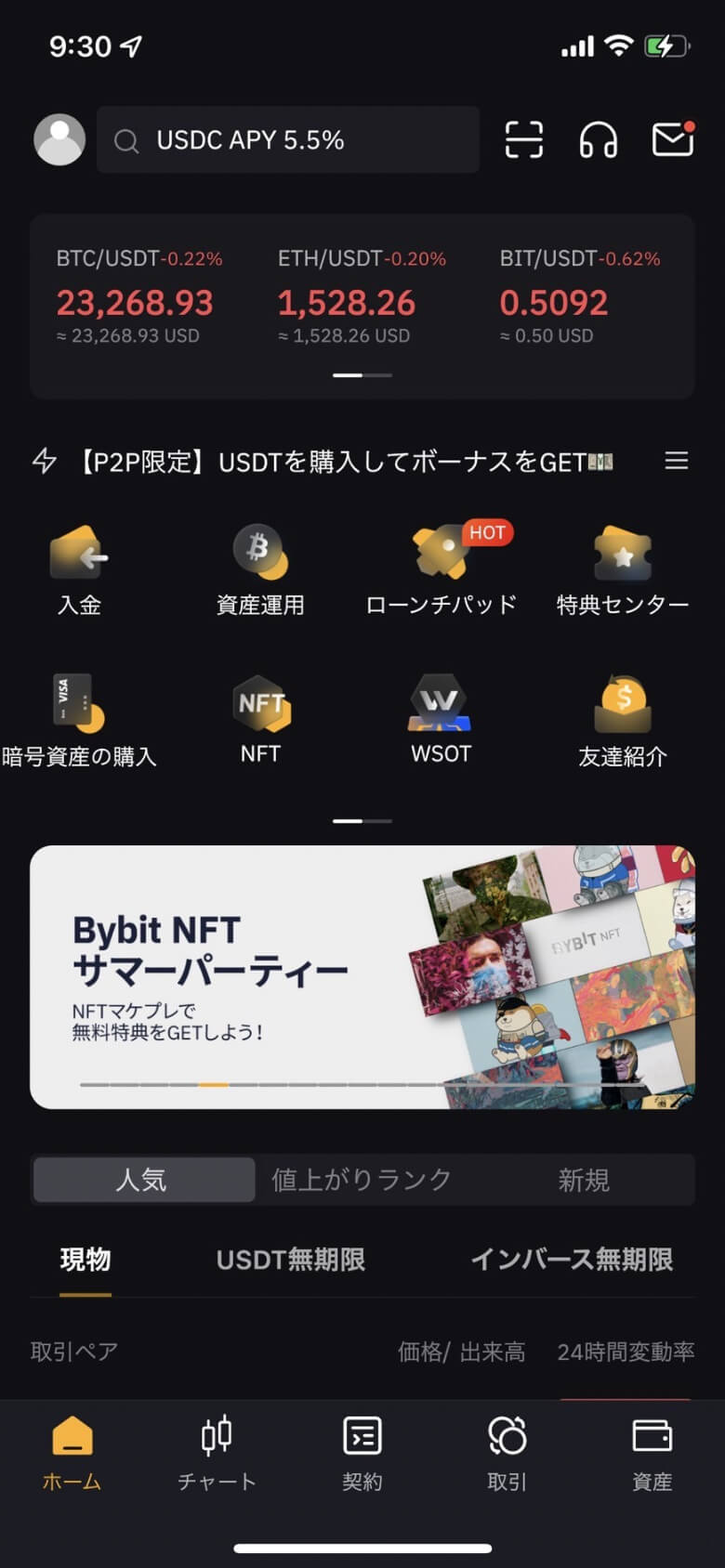
これで、google認証を使ったログインが成功しました。
設定完了です。
お疲れさまでした。
Bybit(バイビット)の本人確認(KYC)【まとめ】

今回は『bybit(バイビット)の本人確認(KYC)』について解説しました。
Bybit(バイビット)の本人確認(KYC)をすることで、出金限度額を増やせたり、ローンチパッドやステーキングのサービスが使えたりします。
それだけでなく、アカウントのセキュリティ性や安全性を高めることができます。
また、アカウントのセキュリティ性や安全性を高めるためには、本人確認(KYC)以外のセキュリティ設定(携帯電話番号の追加やgoogle認証)も欠かせません。
これを機に、あなたもbybit(バイビット)のセキュリティを高め、安全で健全な仮想通貨ライフを送りましょう。
Bybit(バイビット)の本人確認(KYC)以外の使い方に関しては、「【Bybitの使い方ガイド】バイビットの登録・設定・入金・出金・送金・取引方法を解説」の記事をぜひご愛読ください。
Bybit(バイビット)の本人確認(KYC)ができないときの【原因と対処法】

Coming soon
Bybit(バイビット)の本人確認(KYC)に関する【よくある質問】

Bybit(バイビット)の本人確認(KYC)に関するよくある質問に回答しました。
Bybit(バイビット)の本人確認(KYC)に関するよくある質問としては、下記が挙げられました。
1つずつ回答していきますね。
本人確認しないと取引できないの?
そんなことないですよ。
本人確認(KYC)をしていなくても、取引をすることは可能です。
ただ、セキュリティ性もそうですが、ローンチパッドやステーキングができるようになることを考えると、本人確認(KYC)は済ませておくのが無難化と思いますよ。
そこまで時間はかかりませんしね。
ちなみにですが、bybit(バイビット)のローンチパッドやステーキングについてもし興味があれば「【Bybitのlaunch padの参加方法】バイビットのローンチパッドの仕組みや過去の結果を解説」の記事や「【Bybitのステーキングのやり方】バイビットで積立・定期ステーキングをする方法や注意点を解説」の記事をぜひご愛読ください。
二段階認証と何が違うの?
二段階認証は基本的に、不正ログインやアカウントの乗っ取りを防ぐためのものです。
本人確認(KYC)にもその一面はありますが、本人確認(KYC)の主な目的は、違法行為や詐欺の早期発見と早期対処です。
また、自分のアカウントに何かトラブルがあり、乗っ取り、凍結などに陥った場合、本人確認(KYC)を済ませていると、迅速な対応と回復に努めてくれます。
本人確認のLvで何が変わるの?
出金限度額ですね。
下記がその一覧になります。
| Lv.0 | 2BTC |
| Lv.1 | 50BTC |
| Lv.2 | 100BTC |
ご愛読ありがとうございました。


